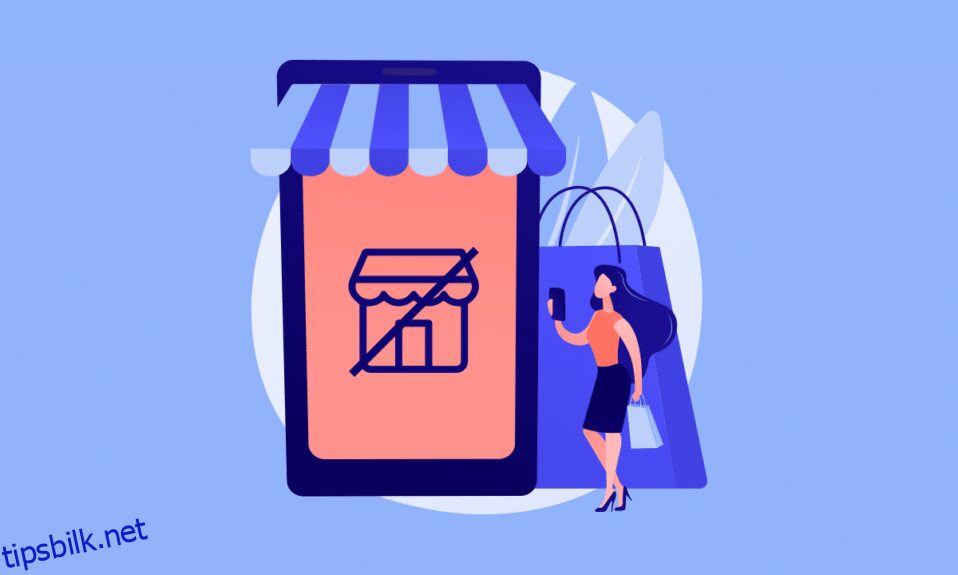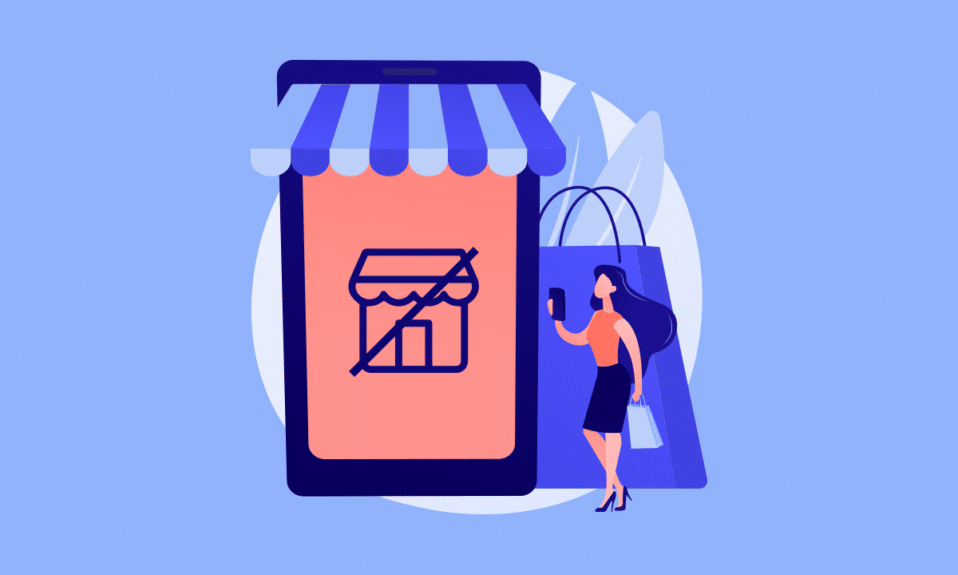
Facebook Marketplace er en flott arena for deg å kjøpe og selge brukte eller nye varer. Denne e-handelsplattformen kan til og med betraktes som et viktig verktøy for å selge produkter til målgruppen. Dette er fordi Facebook selv er en sosial medieapplikasjon som forbinder millioner av mennesker. På Facebook Marketplace kan selgere laste opp detaljer om produktene. Hvis de lokale kjøperne er interessert i disse produktene, kan de kontakte dem. Dette er et veldig viktig verktøy hvis du selger via denne plattformen, og hvis dette skaper en feil, kan åpenbart ingenting stoppe frustrasjonen din. Alt du kan gjøre er å løse det. Fortsett å lese denne artikkelen for å løse kan ikke finne Facebook Marketplace-problemet og fikse Facebook Marketplace-problemet som ikke fungerer.
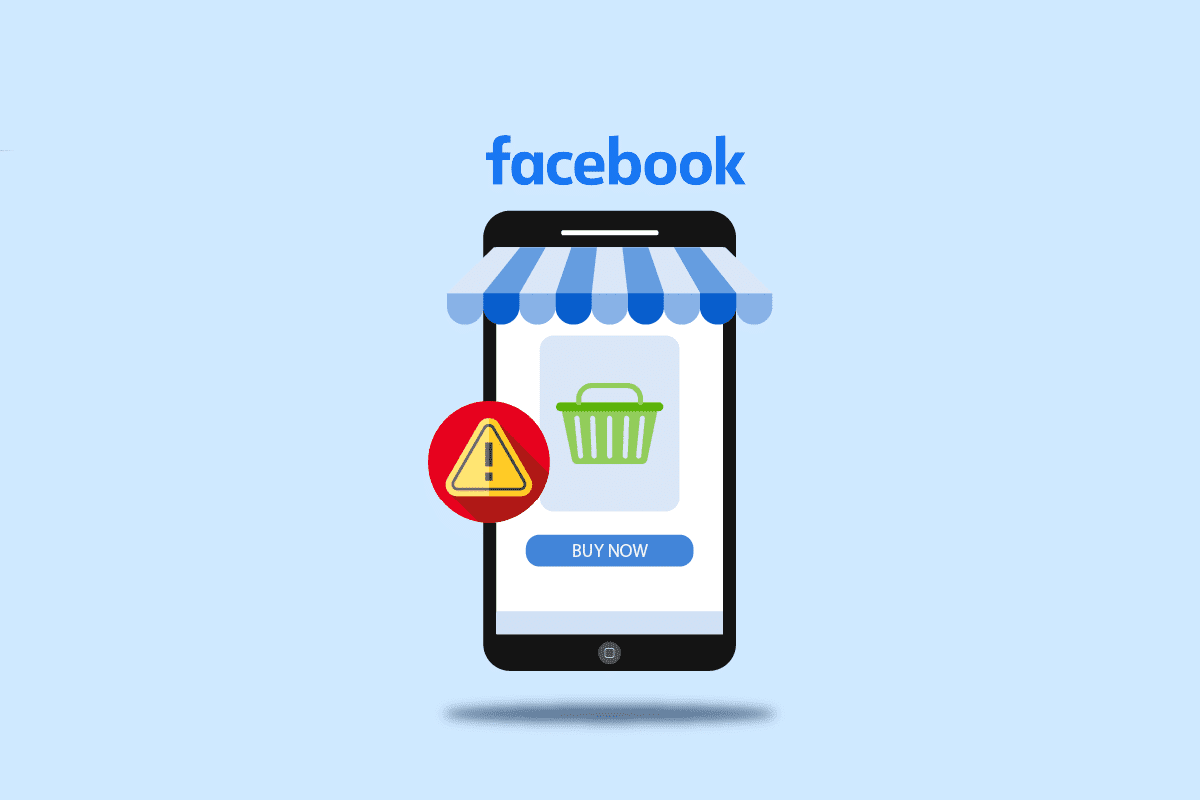
Innholdsfortegnelse
Hvordan fikse Facebook Marketplace som ikke fungerer
Ulike årsaker gjør at Facebook-markedsplassen ikke viser varer eller ikke finner feil på Facebook-markedsplassen. Slike årsaker er listet opp nedenfor:
- Har en ustabil internettforbindelse.
- Hvis det er noen alders-, språk-, regional- eller landbegrensninger for Marketplace-kontoen din.
- Hvis Marketplace-kontoen din er blokkert av det offisielle teamet.
- Når en enhet er inkompatibel med Facebook Marketplace, kan du få en feil.
- Tilstedeværelse av tillegg i nettleseren.
- Akkumulering av cacher i nettleseren din.
- Hvis det er noe problem med nettleseren din, kan det begrense tilgangen til kontoen din.
- Når du bryter fellesskapsretningslinjene til Facebook Marketplace, vil Facebook fjerne tilgangen din til den.
- Bruker utdatert Facebook-applikasjonsversjon på mobiltelefonen.
Merk: Siden smarttelefoner ikke har de samme innstillingsalternativene, og de varierer fra produsent til produsent, må du sørge for de riktige innstillingene før du endrer noen.
Grunnleggende feilsøkingstrinn
Prøv følgende potensielle løsning for å fikse problemet. Den nummererte listen nedenfor er grunnleggende feilsøkingstrinn. Du kan bruke den til å fikse Facebook-markedsplassen som ikke fungerer.
1. Opprett ny Facebook-profil: Hvis du nylig har åpnet en konto på Facebook, kan du ikke få tilgang til plattformen hvis den ikke er verifisert. Denne begrensningen eksisterer for å sikre sikkerhet for brukerne som allerede bruker plattformen og beskytte dem mot svindlere. Hvis dette er scenariet, er alt du kan gjøre å lene deg tilbake og slappe av til du får tilgang til Marketplace. Gå til siden Opprett ny konto og fyll ut registreringsskjemaet.
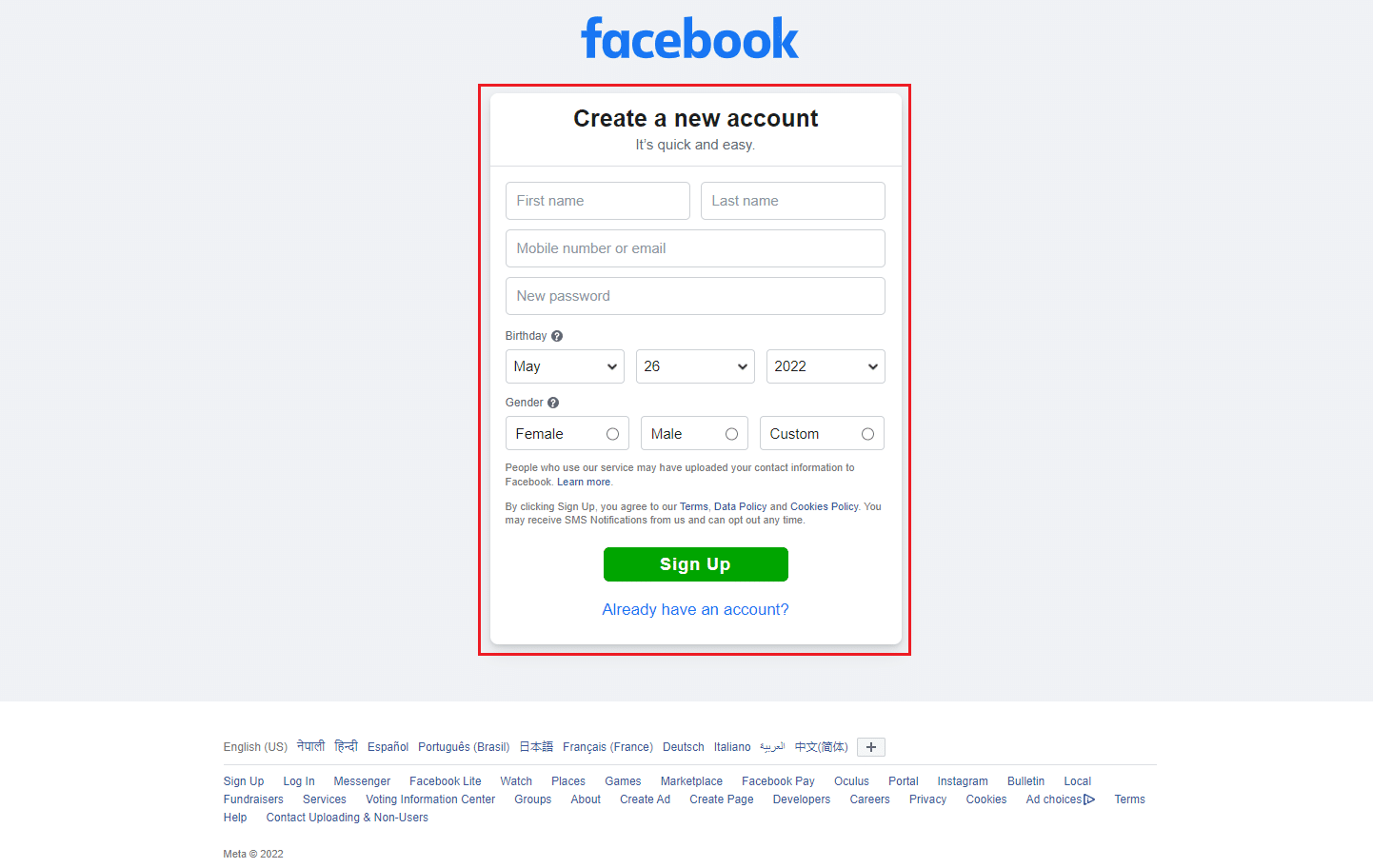
2. Endre fødselsdato: Facebook begrenser tilgangen for mindreårige, noe som betyr at brukeren må være minst 18 år for å åpne Marketplace. Dette er fordi Facebook Marketplace innebærer økonomiske transaksjoner. Et slikt foretak har mulighet for svindel der mindreårige lett kan bli lurt. Dermed kan du ikke få tilgang til denne plattformen hvis du er under 18 år. Men hvis du er myndig, følg trinnene nedenfor og endre fødselsdatoen din, hvis du har oppgitt feil tidligere.
Merk: Denne metoden anbefales ikke hvis du er mindreårig.
1. Besøk Facebook-siden og logg på med kontoen din.
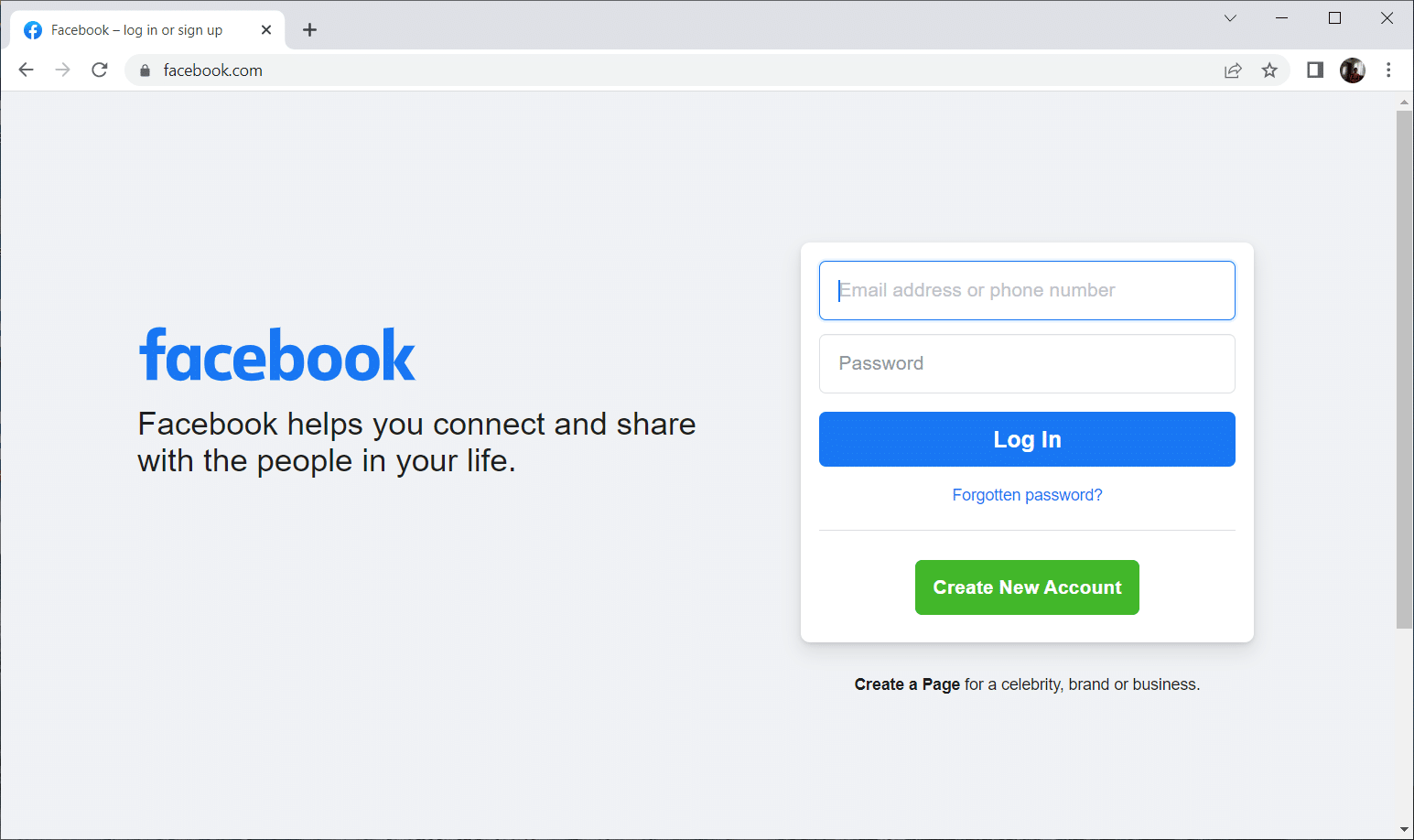
2. På Facebook-hjemmesiden klikker du på profilnavnet ditt som vist i venstre rute.
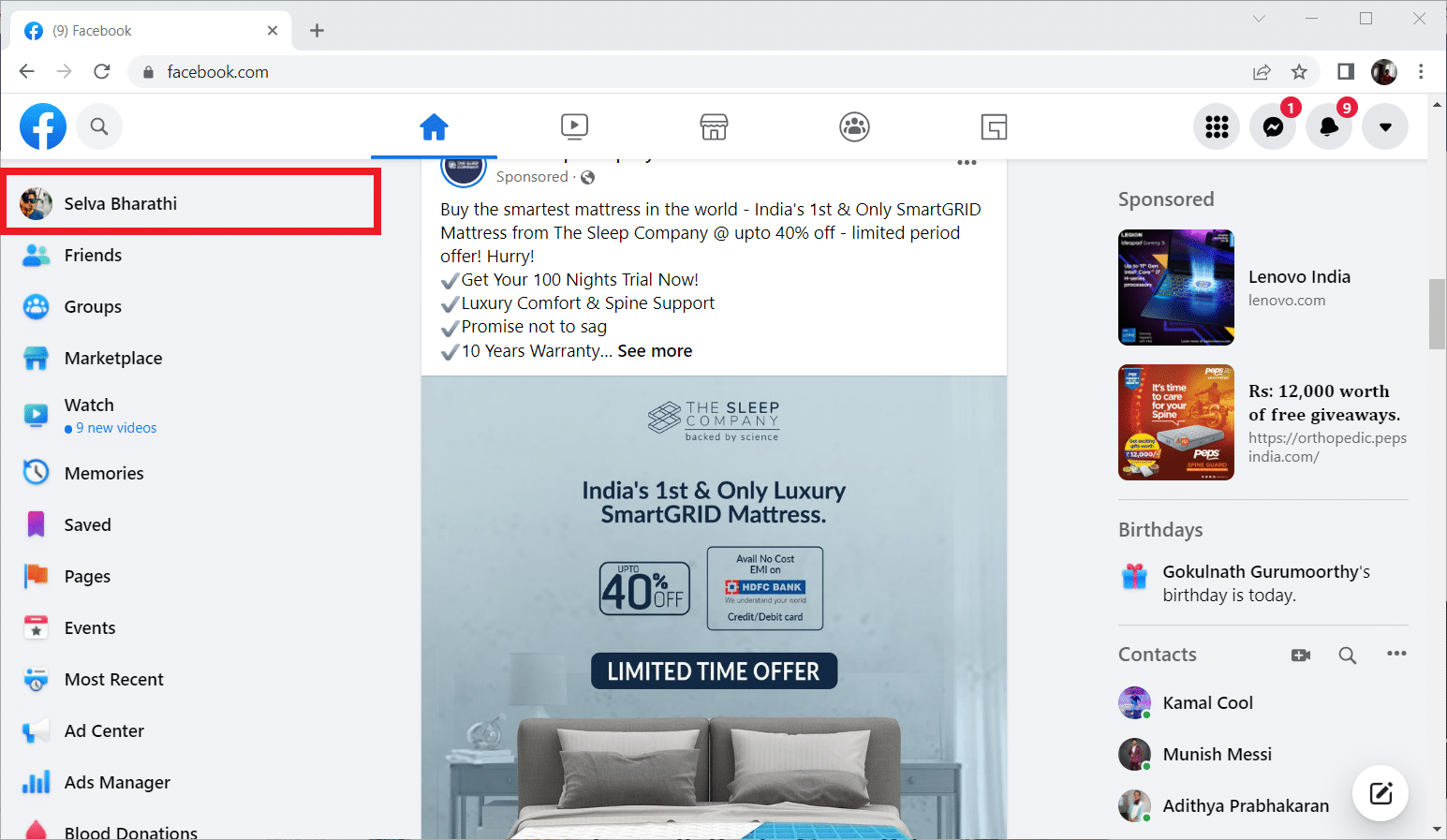
3. Bytt til Om-fanen her.
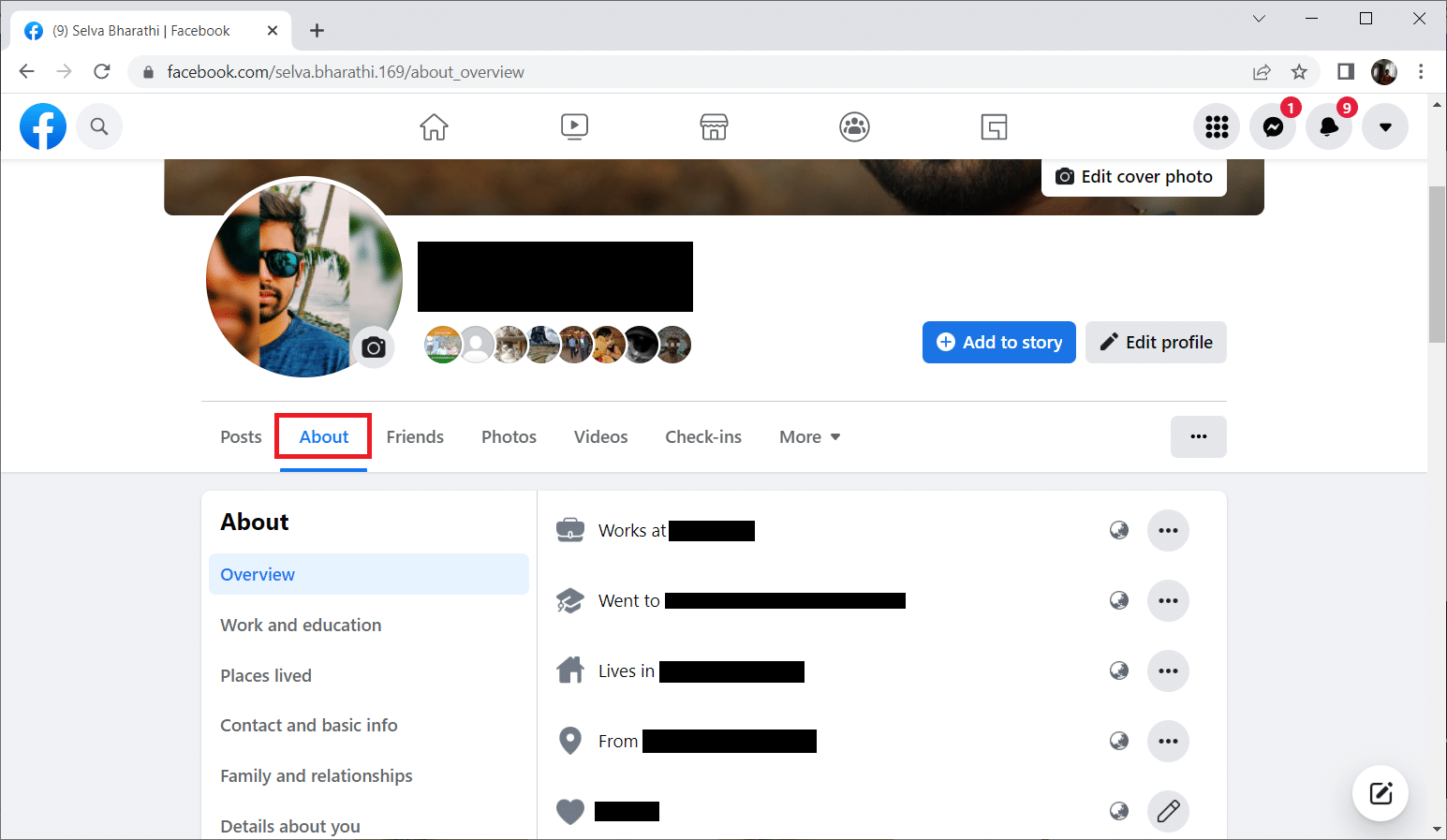
4. Velg nå Kontakt og grunnleggende info. Klikk deretter på Rediger-ikonet for å endre fødselsdatoen din under Grunnleggende informasjon.
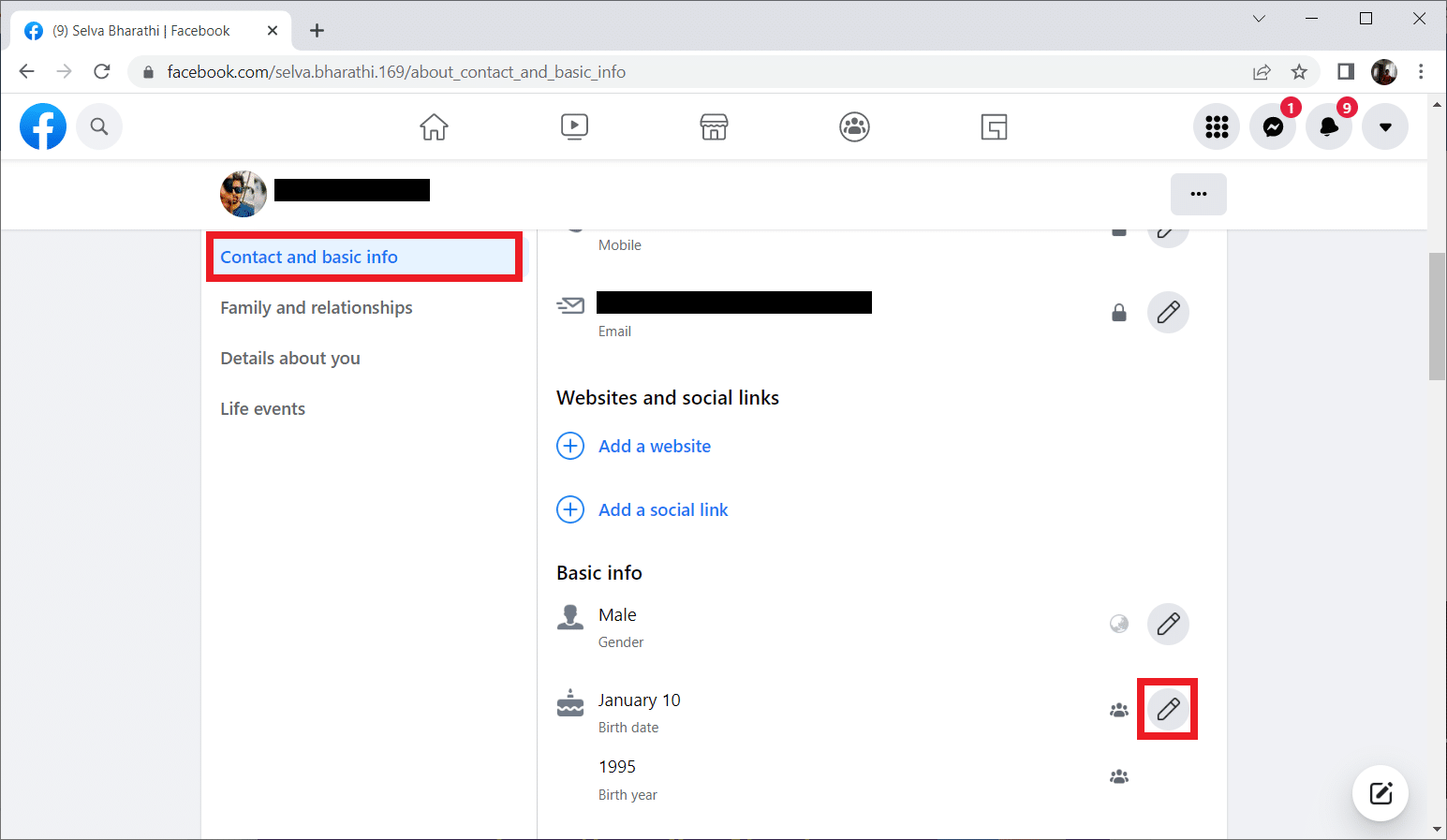
5. Endre fødselsdatoen din og velg delingsalternativer. Når du er ferdig, klikker du på Lagre for å fullføre endringene.
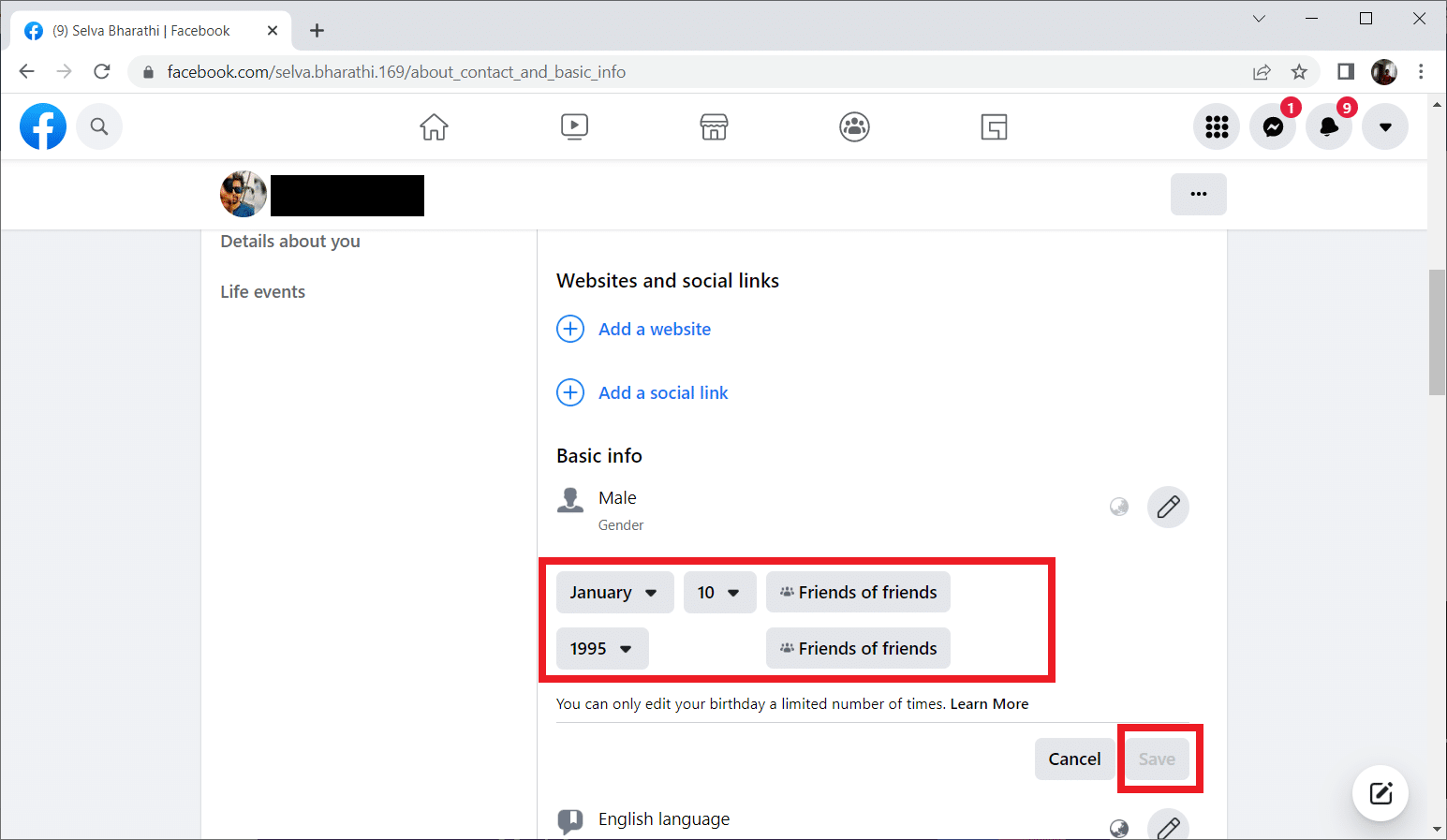
Sjekk nå om Facebook-markedsplassen ikke fungerer-problemet er løst.
3. Språk-, regionale- eller landsrestriksjoner: Facebook Marketplace-plattformen er for tiden tilgjengelig i 70 land over hele verden. Derfor må du være i det angitte landet for å få tilgang til markedsplassen. Vær likevel oppmerksom på at hvis stedet ditt har tilgangsbegrensninger, kan du ikke åpne det med mindre du endrer regionen. I likhet med plasseringsbegrensninger har plattformen også språkbegrensninger der du bare trenger å bruke det tillatte språket. Følg disse trinnene for å endre innstillingene for språk og region på Facebook.
1. Gå til Facebook og logg inn på kontoen din.
2. Klikk på rullegardinpilikonet og velg Innstillinger og personvern.
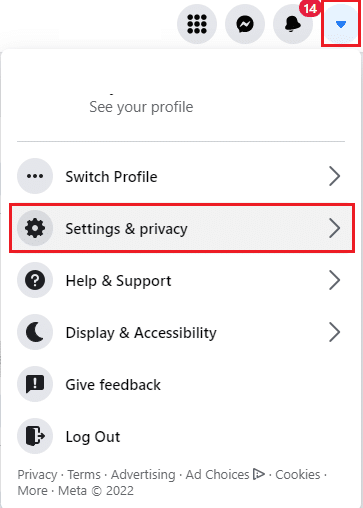
3. Velg her Språk.
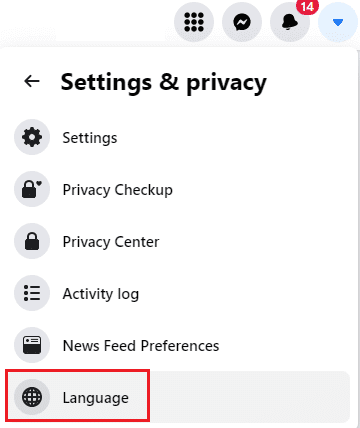
4. Rediger nå formatinnstillingene for språk og region.
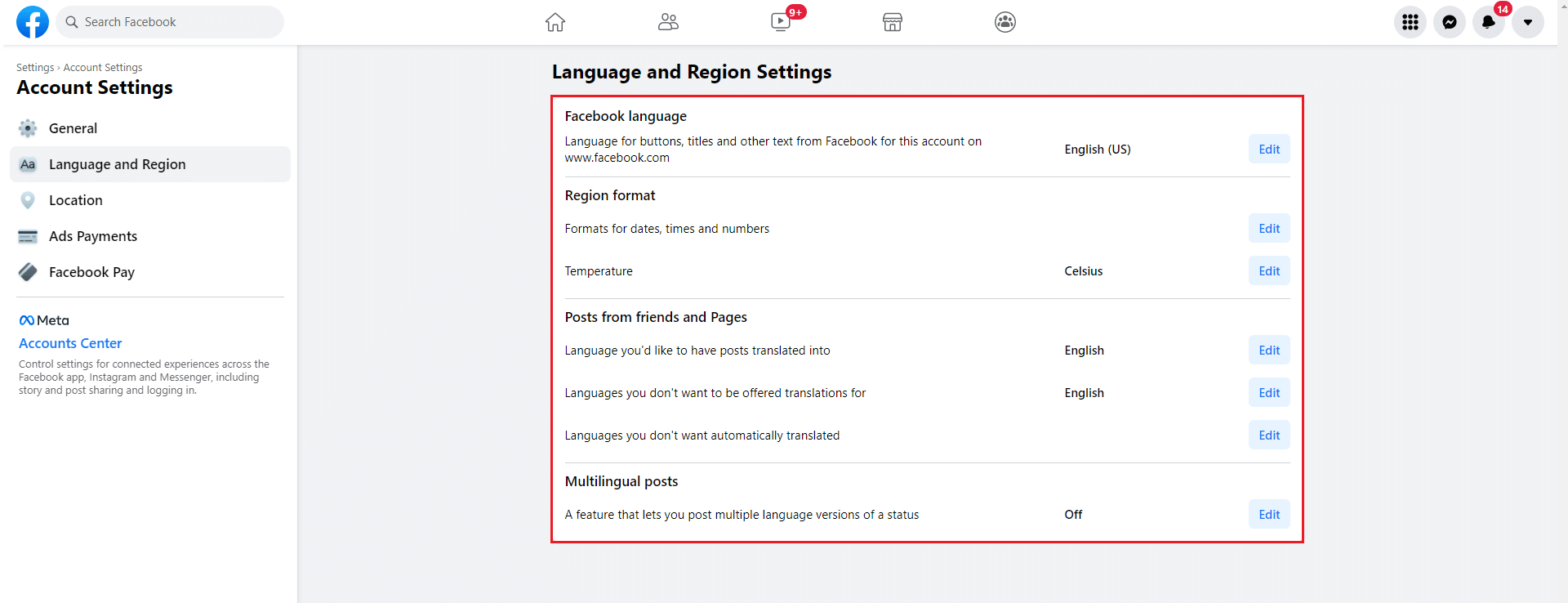
4. Dårlig Internett-tilkobling: Denne måten kan se enkel og merkelig ut. Men stol på meg slik enkel feilsøking kan løse problemet. For alle slags tekniske problemer er det første du må gjøre å sjekke internettforbindelsen din. Dette er fordi ustabil tilkobling kan forårsake problemer for enhver nettaktivitet. Sørg derfor for at du har en pålitelig og høyhastighets internettforbindelse. Hvis ikke, bytt ruteren og se om problemet er løst. Du kan også feilsøke nettverkstilkoblingsproblemer i Windows 10.

5. Sjekk enhetskompatibilitet: Det finnes noen begrensninger for tilgang til Facebook Marketplace-plattformen på enkelte enheter. Hvis du er en iOS-bruker, må telefonmodellen din være en iPhone 5 eller høyere versjoner. I tillegg kan du ikke få tilgang til Facebook Marketplace på iPod.
6. Kontoblokkering: Facebook tolererer ikke brudd på markedsplassens retningslinjer. Hvis en bruker legger ut noe mot slike retningslinjer, påvirker det kontoen din troverdighet. For dette kansellerer Facebook også markedsplassen din ved å blokkere hele kontoen din. Sørg derfor for å ikke gjøre slike alvorlige feil.
7. Start telefonen på nytt: Å starte telefonen på nytt hjelper alltid med å fikse tekniske problemer. Denne metoden er fremtredende ettersom de tilbakestiller telefonen fullstendig og rydder opp i hele minnet på enheten. Derfor er dette trinnet et must å gjøre.
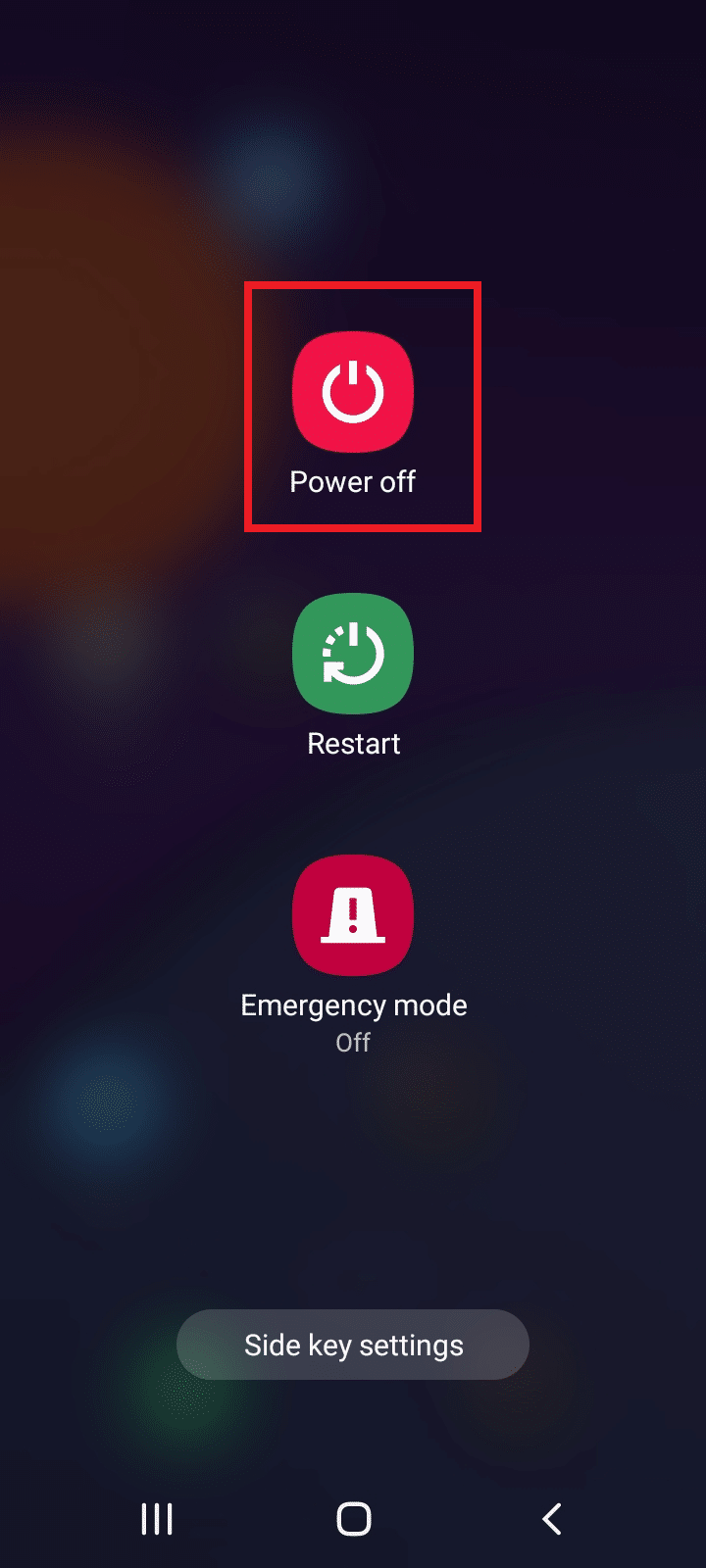
Metode 1: Logg på Facebook på nytt
Denne metoden er en enkel måte å rette opp på at markedsplassen ikke er tilgjengelig for deg å fikse feilen på. Her må du logge på Facebook-kontoen din på nytt. Slik gjør du det.
1. Gå til Facebook-kontoen din og velg rullegardinknappen øverst til høyre på siden.
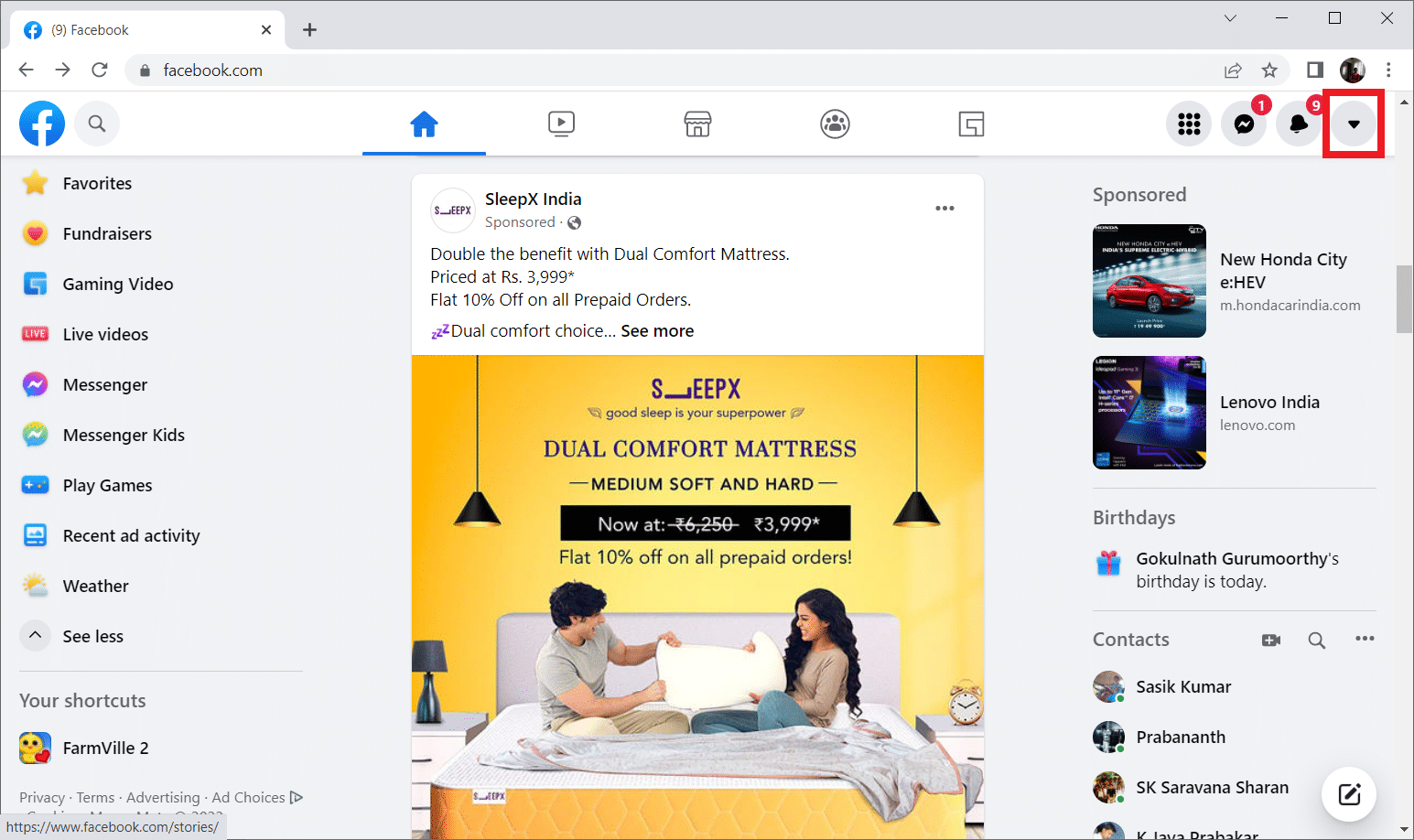
2. Klikk deretter Logg av i hurtigmenyen for å logge av kontoen.
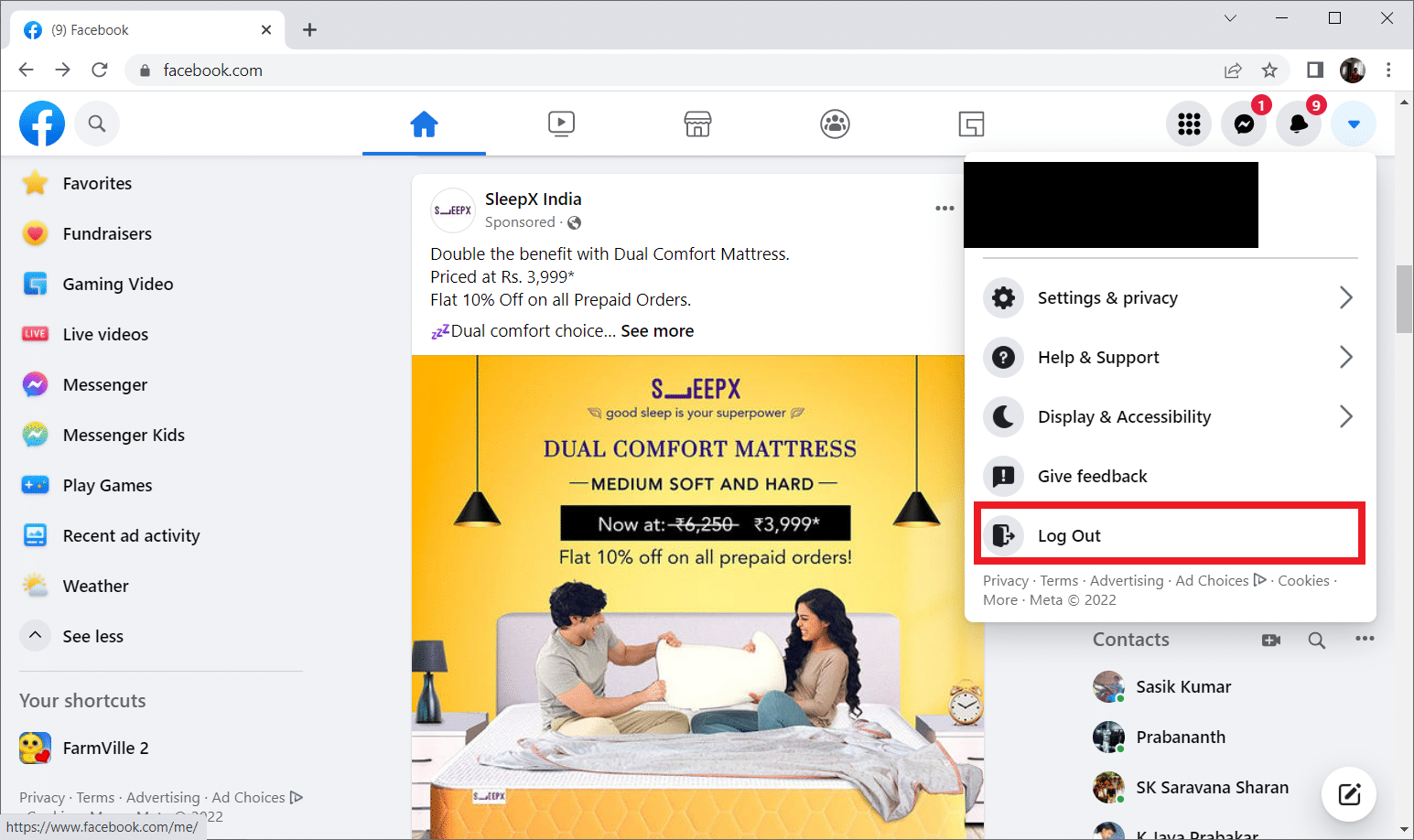
3. Gå deretter til den offisielle Facebook-siden og logg på igjen med legitimasjonen din.
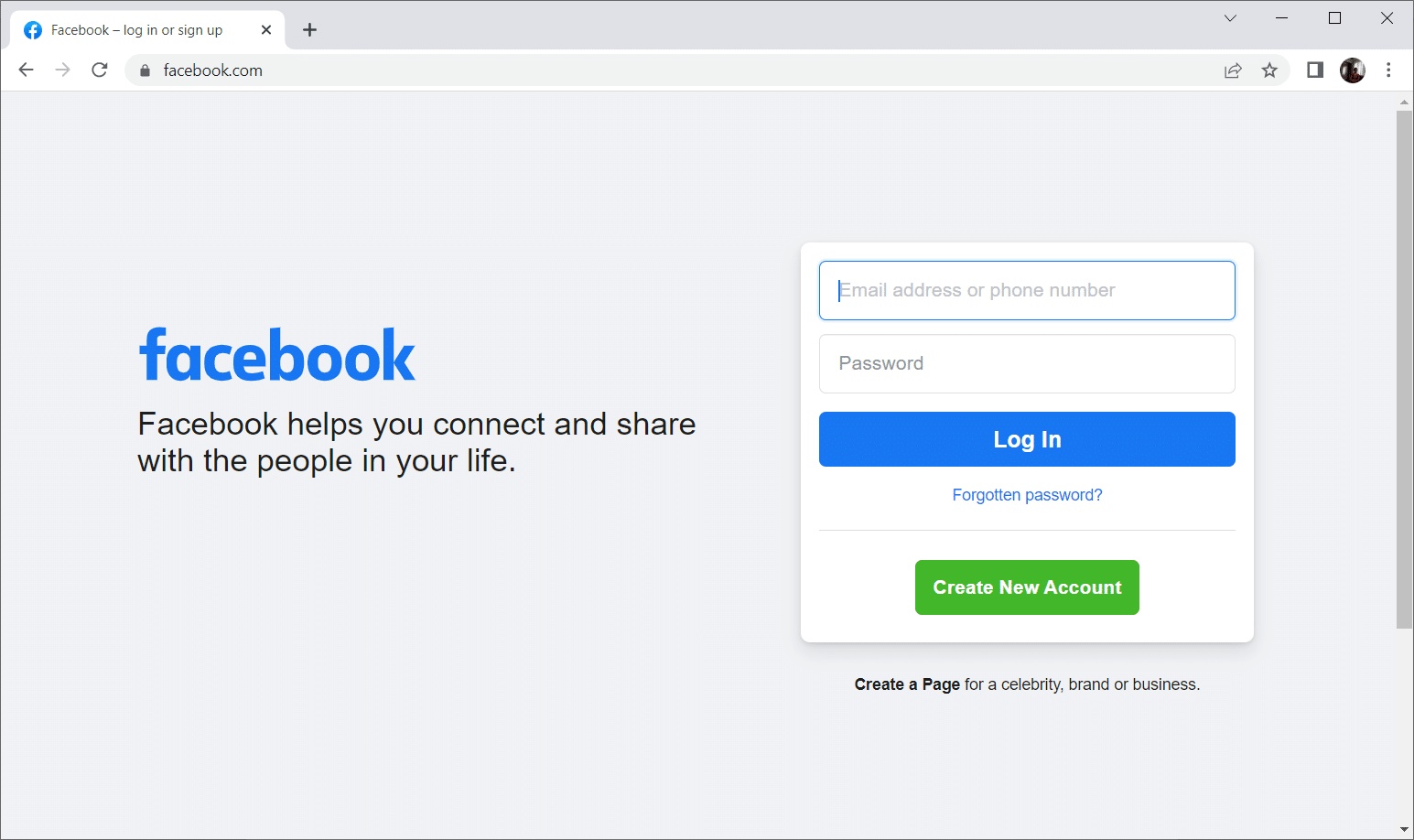
Metode 2: Tøm Facebook- og nettleserbufferen
Følg disse metodene for å tømme hurtigbufferen for Facebook-appen og nettleseren din.
Alternativ I: Tøm Facebook-bufferen
Hvis du ikke finner Facebook-markedsplassen, må du tømme cacher i applikasjonen. Cachen er en uønsket akkumulering av data som når den hoper seg opp over et omfang, hindrer appen i å fungere raskt og effektivt. Når du tømmer bufferen, tilbakestiller den appen og fjerner eventuelle feil som lurer rundt. Følg trinnene nedenfor for å tømme hurtigbufferen.
1. Start Facebook-appen fra telefonen.
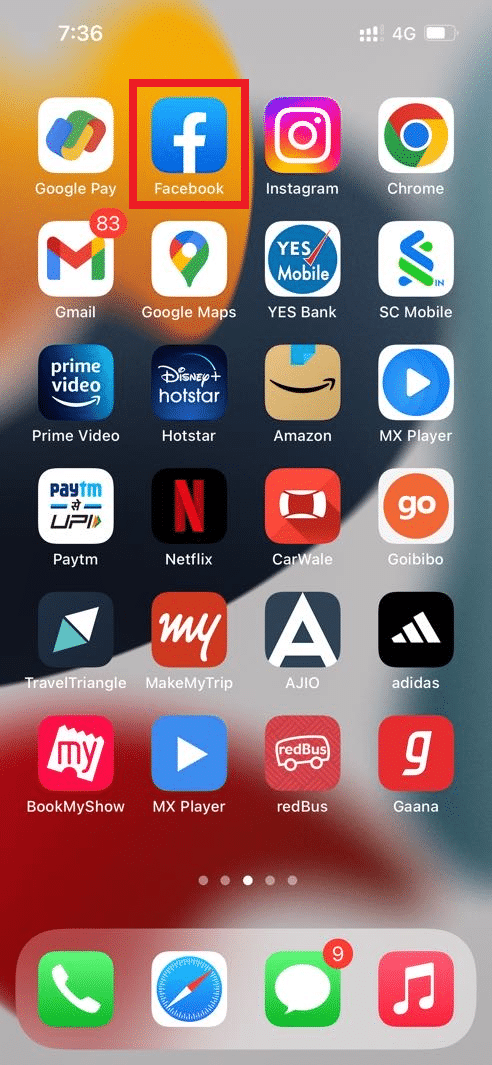
2. Trykk på menyikonet nederst til høyre på skjermen.
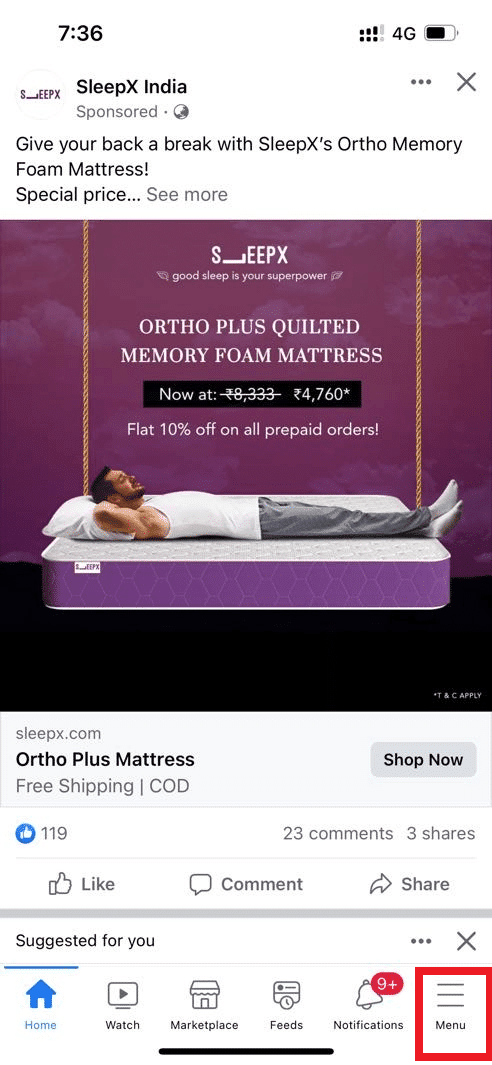
3. På menysiden blar du ned og klikker på Innstillinger.
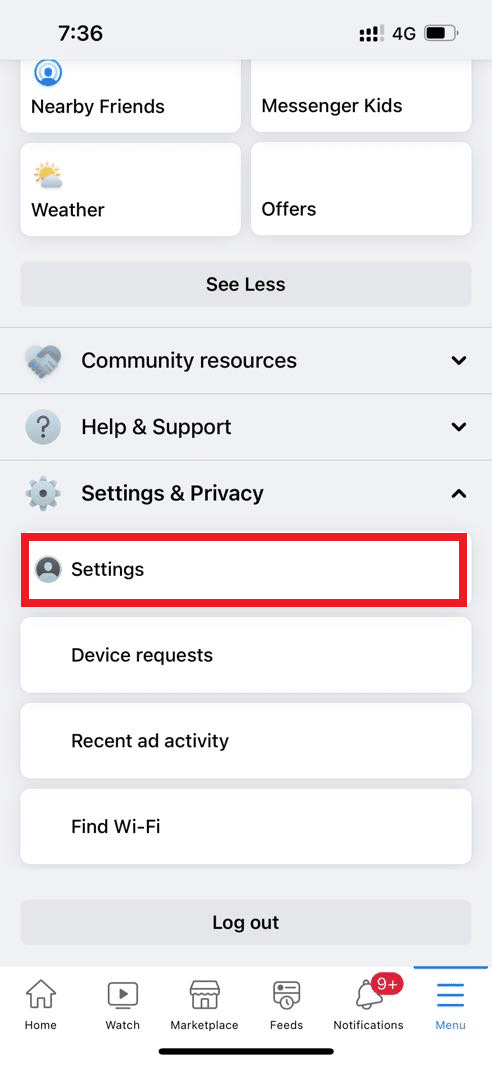
4. På siden Innstillinger og personvern, finn og trykk på Nettleser under Tillatelser-delen.
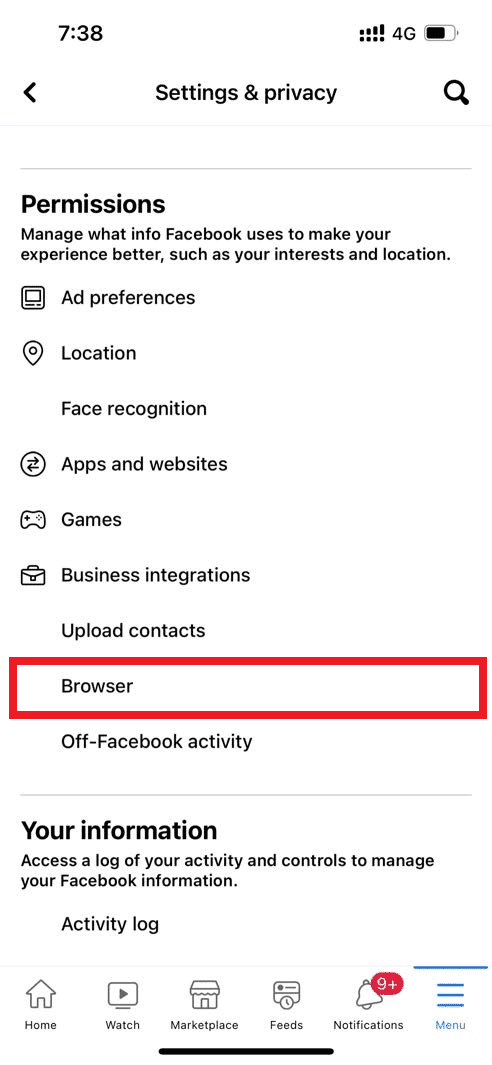
5. Trykk på Fjern-knappen på siden for nettleserinnstillinger.
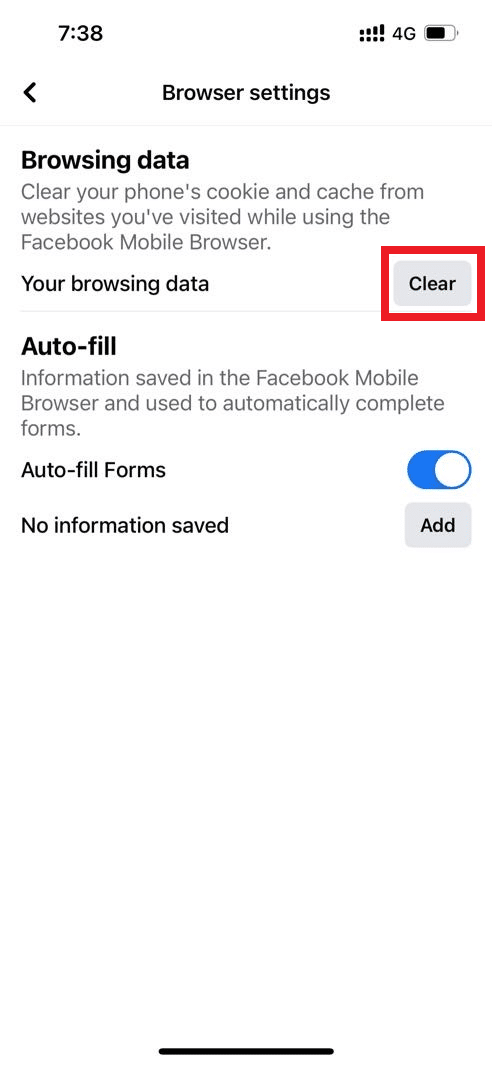
Vent til bufferen blir tømt. Logg deretter inn på Facebook på nytt og se om Facebook-markedsplassen som ikke viser elementer eller ikke finner Facebook-markedsplassen, fortsatt eksisterer.
Alternativ II: Tøm nettleserbufferen
Unormal aggregering av nettleserdata som cacher, informasjonskapsler og historikkfiler bruker unødvendig mengde Internett-ressurser. Dette bremser igjen nettverkstilkoblingen når brukere prøver å koble til et sikkert nettsted. Les guiden vår om hvordan du sletter buffer og informasjonskapsler i Google Chrome for å gjøre det samme.
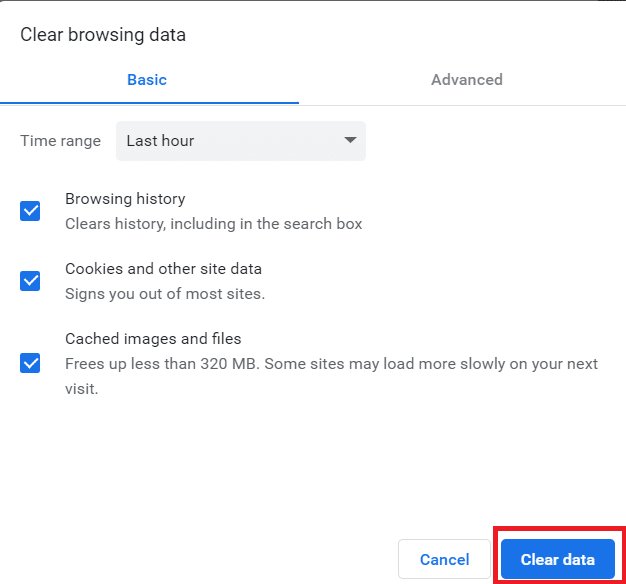
Metode 3: Deaktiver utvidelser
Hvis du nylig har lagt til en ny utvidelse i Chrome, kan det ha forårsaket sikkerhetsproblemer. Se derfor etter mistenkelige tillegg og fjern dem ved å følge trinnene nevnt nedenfor.
1. start Google Chrome ved å skrive i søkefeltet i Windows. Klikk på Åpne.
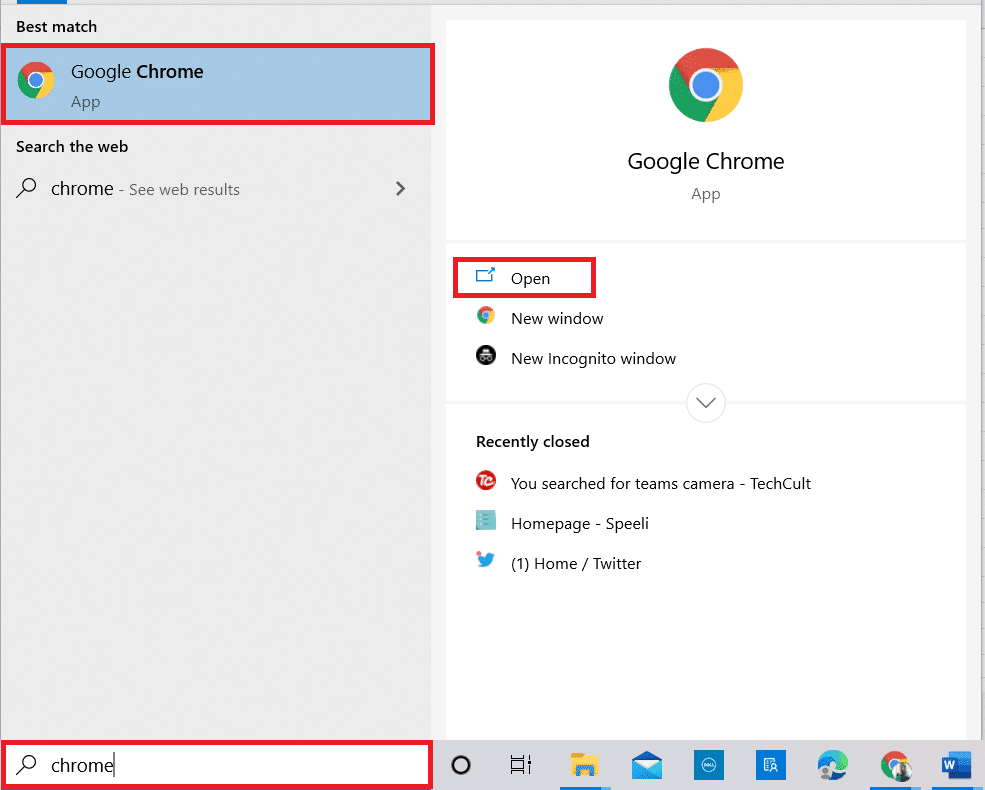
2. Skriv inn chrome://extensions i Chrome-nettadressekolonnen og trykk på Enter.
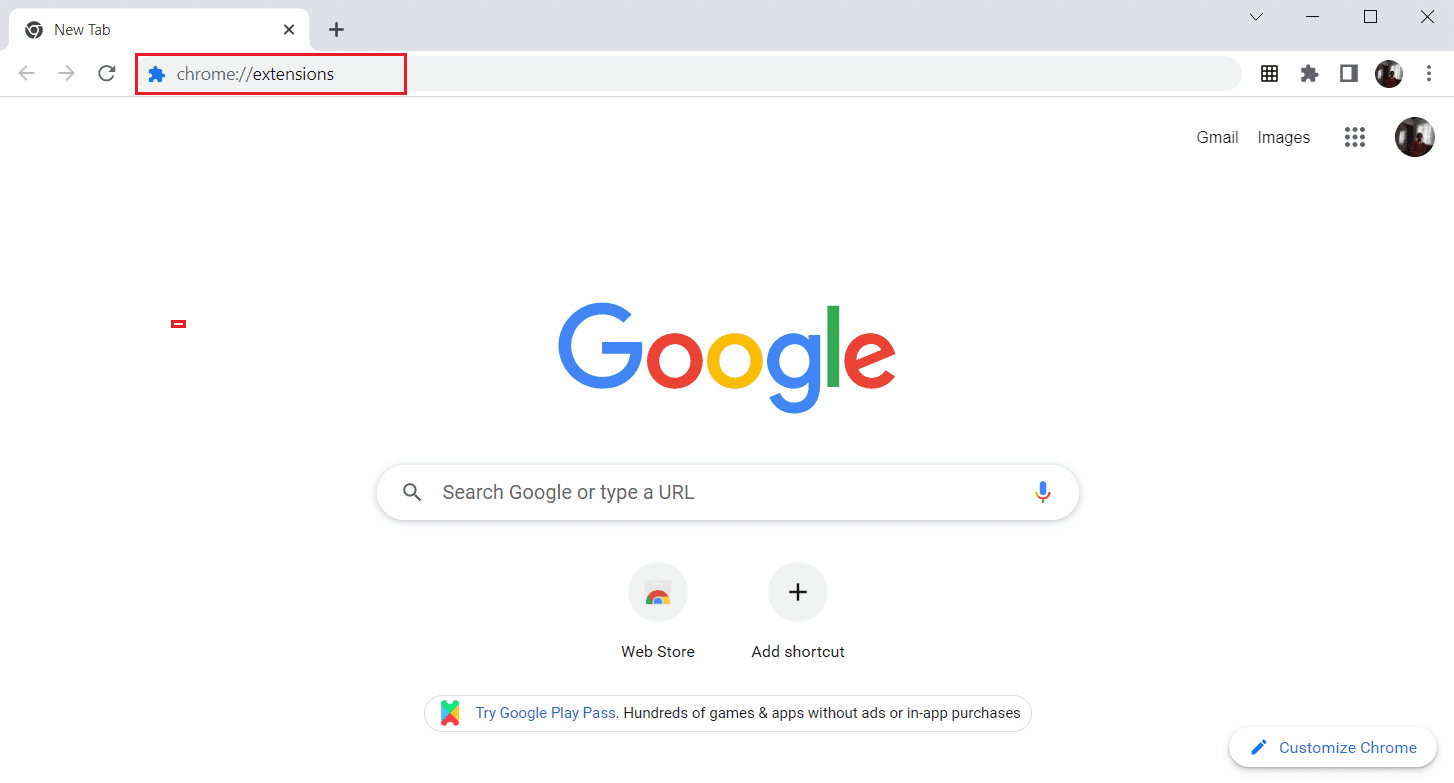
3. På utvidelsessiden klikker du på alternativet Fjern under tillegget du nylig har lagt til.
Merk: Her vises Google Docs Offline som et eksempel.
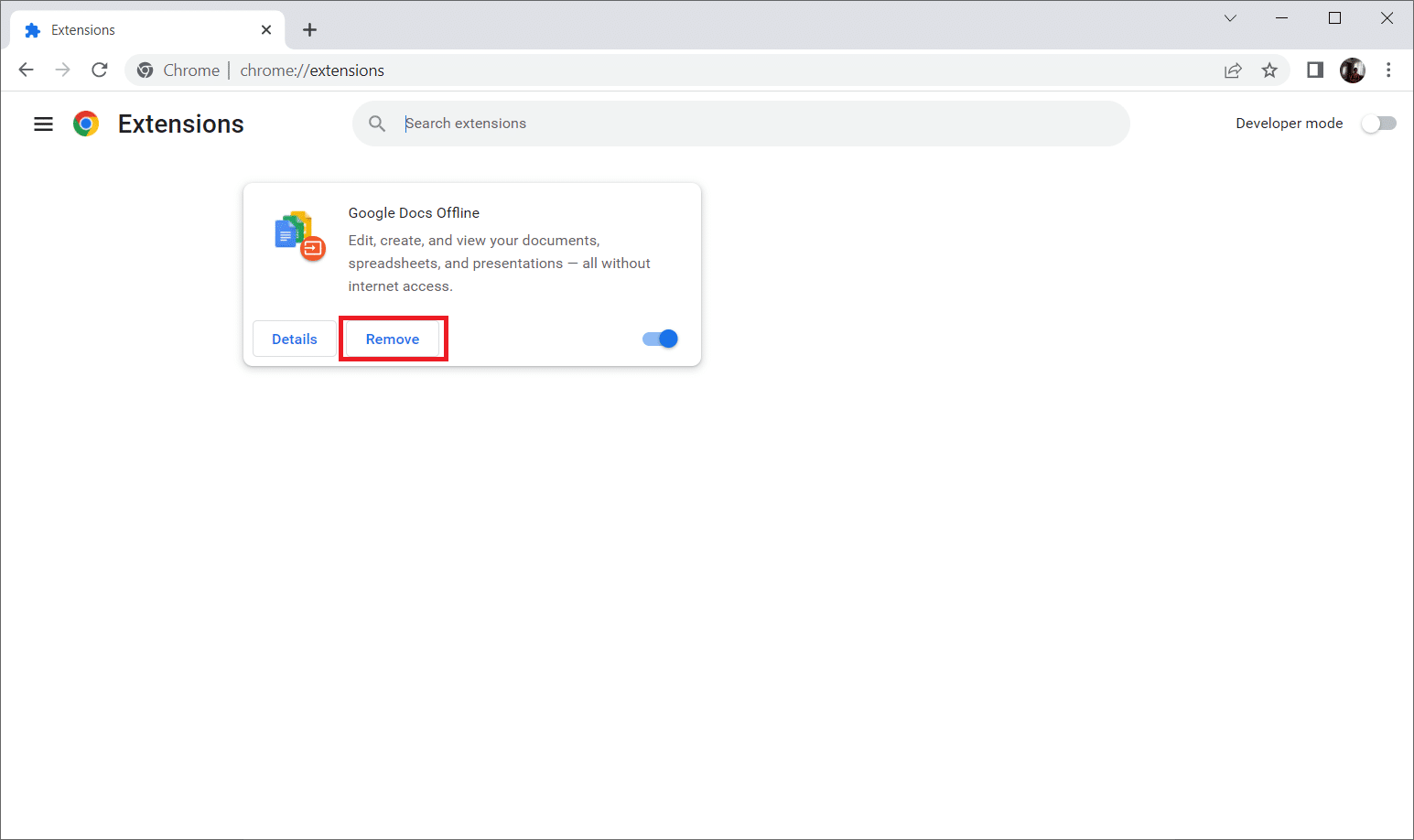
4. På popup-ledeteksten velger du Fjern-knappen for å slette utvidelsen fullstendig.
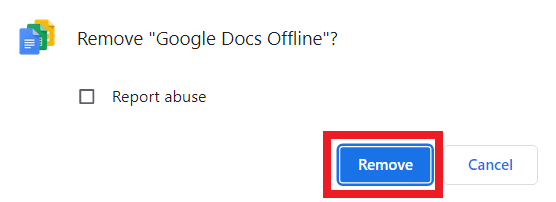
Etter å ha slettet utvidelsen, sjekk om du har tilgang til Facebook Marketplace. Hvis denne metoden ikke fungerer, prøv neste løsning.
Metode 4: Bruk inkognitomodus
Plugins og utvidelser kan ikke unngås da de er til stor hjelp for deg. Det er en annen måte å fikse problemet med at Facebook-markedet ikke fungerer uten å fjerne utvidelsene som forårsaker forstyrrelser. For å løse problemet, logg på Facebook-kontoen din via et inkognitovindu. Dette er fordi inkognitomodus deaktiverer tredjeparts tillegg som standard. Følg trinnene nevnt nedenfor for å gå inn i inkognitomodus:
1. Klikk på ikonet med tre prikker i høyre rute på skrivebordet.
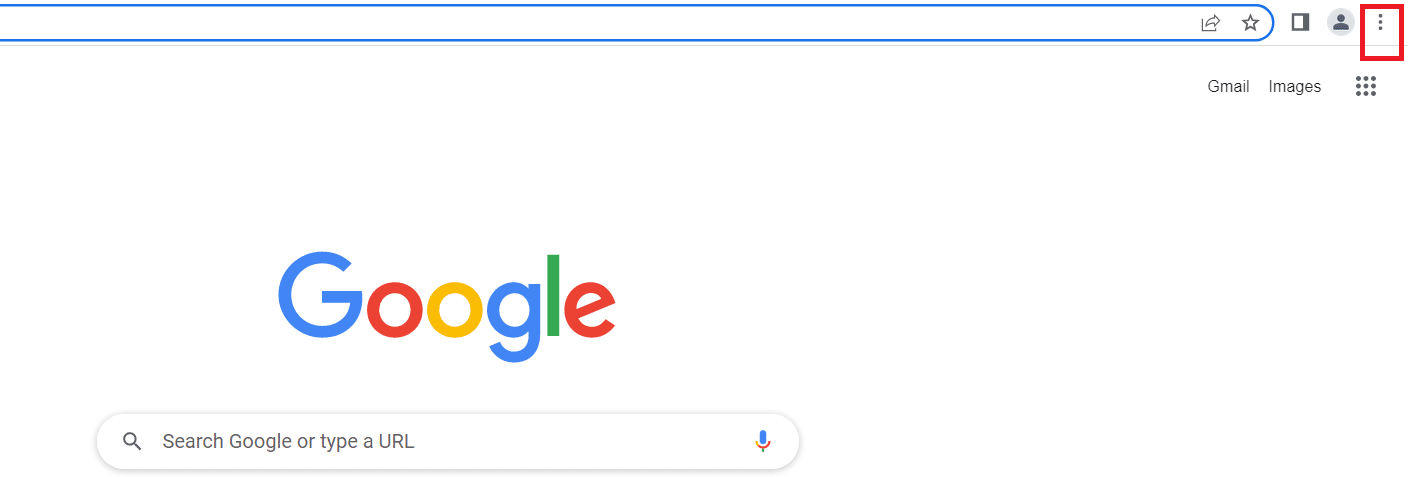
2. Klikk på Nytt inkognitovindu.
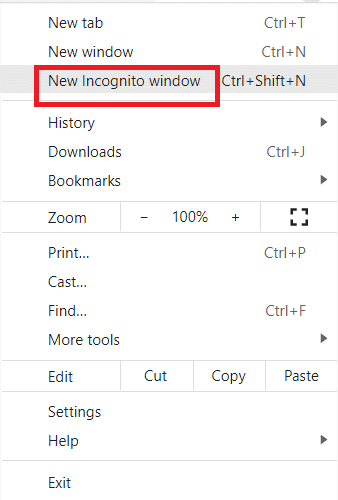
3. Logg inn på Facebook-kontoen din.
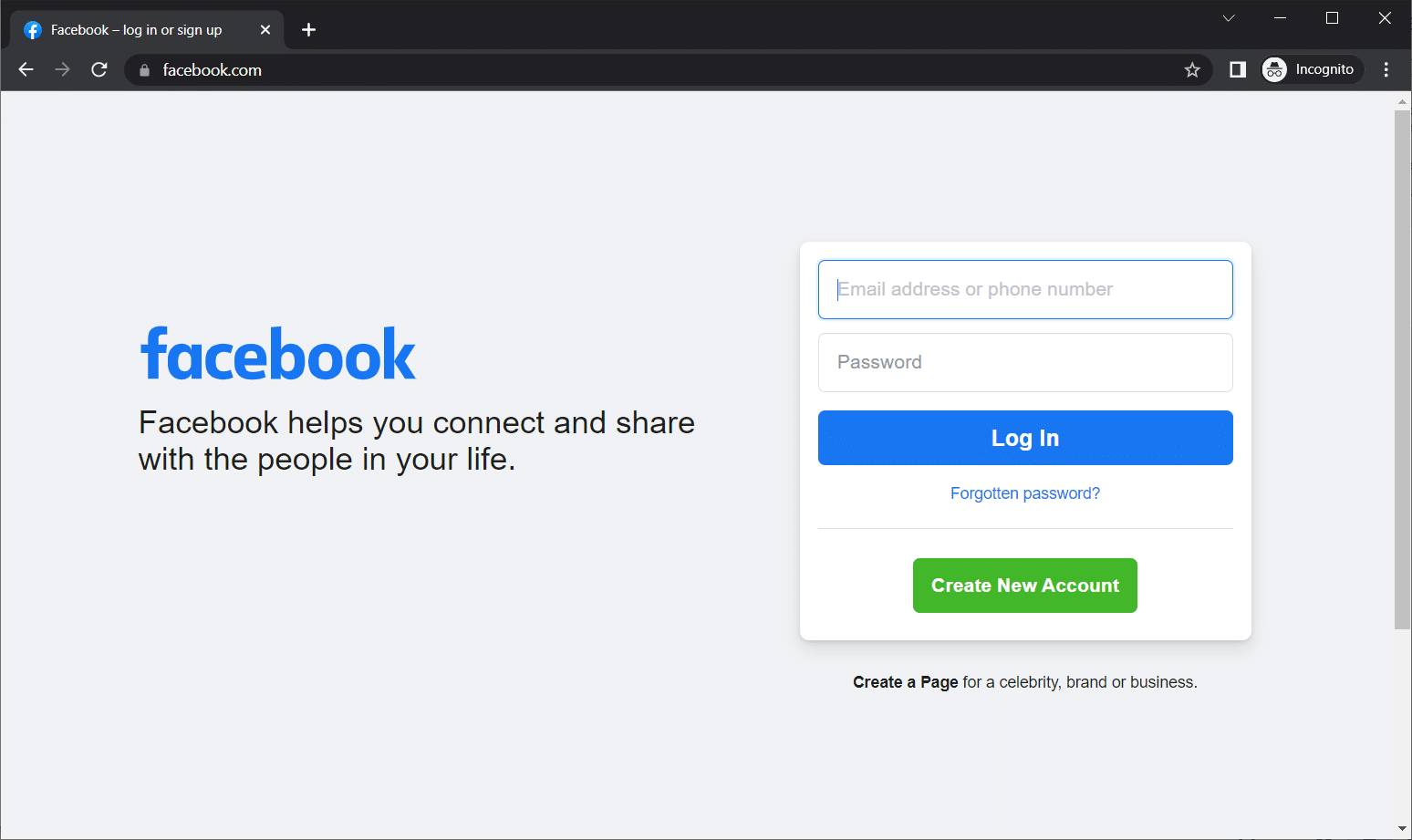
Når du har logget på, sjekk om problemet vedvarer. Hvis det ble rettet, så vel og merke, du har din skyldige. Hvis problemet fortsatt eksisterer, prøv neste løsning.
Metode 5: Bytt til en annen nettleser
Noen ganger kan nettleseren du bruker for å lansere Facebook Marketplace være årsaken bak problemet med at Facebook-markedsplassen ikke fungerer. Nå kan dette skyldes kompatibilitetsproblemer mellom visse funksjoner på nettstedet og nettleseren. I slike tilfeller må du starte plattformen via en annen nettleser enn den vanlige du bruker. For eksempel, hvis du bruker Microsoft Edge, kan du prøve Google Chrome for en endring, noe som kan rette opp at markedsplassen ikke er tilgjengelig for deg for å fikse feilen. Følg trinnene nevnt nedenfor for å bytte til en annen nettleser, og se om du ikke finner Facebook Marketplace eller ikke.
1. Trykk på Windows + I-tastene samtidig for å åpne Innstillinger.
2. Klikk på Apps-innstillingen.
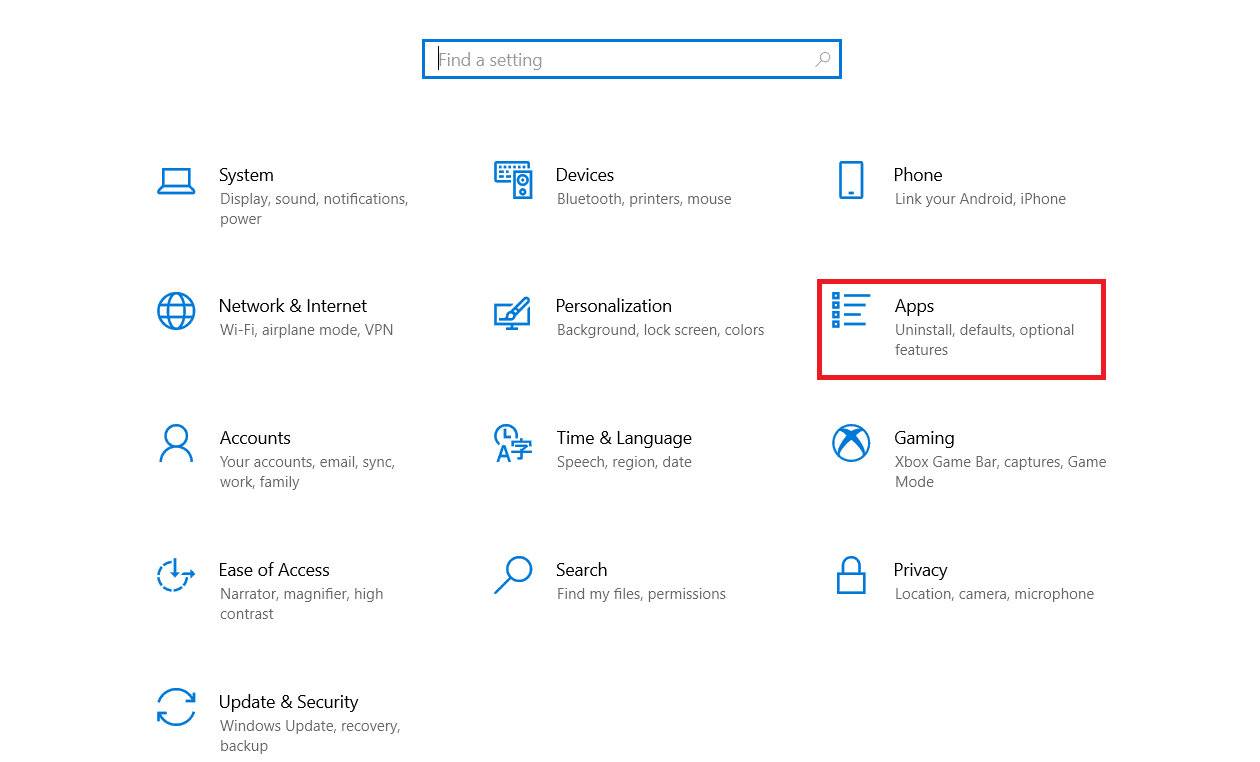
3. Velg Standardapper fra venstre rute.
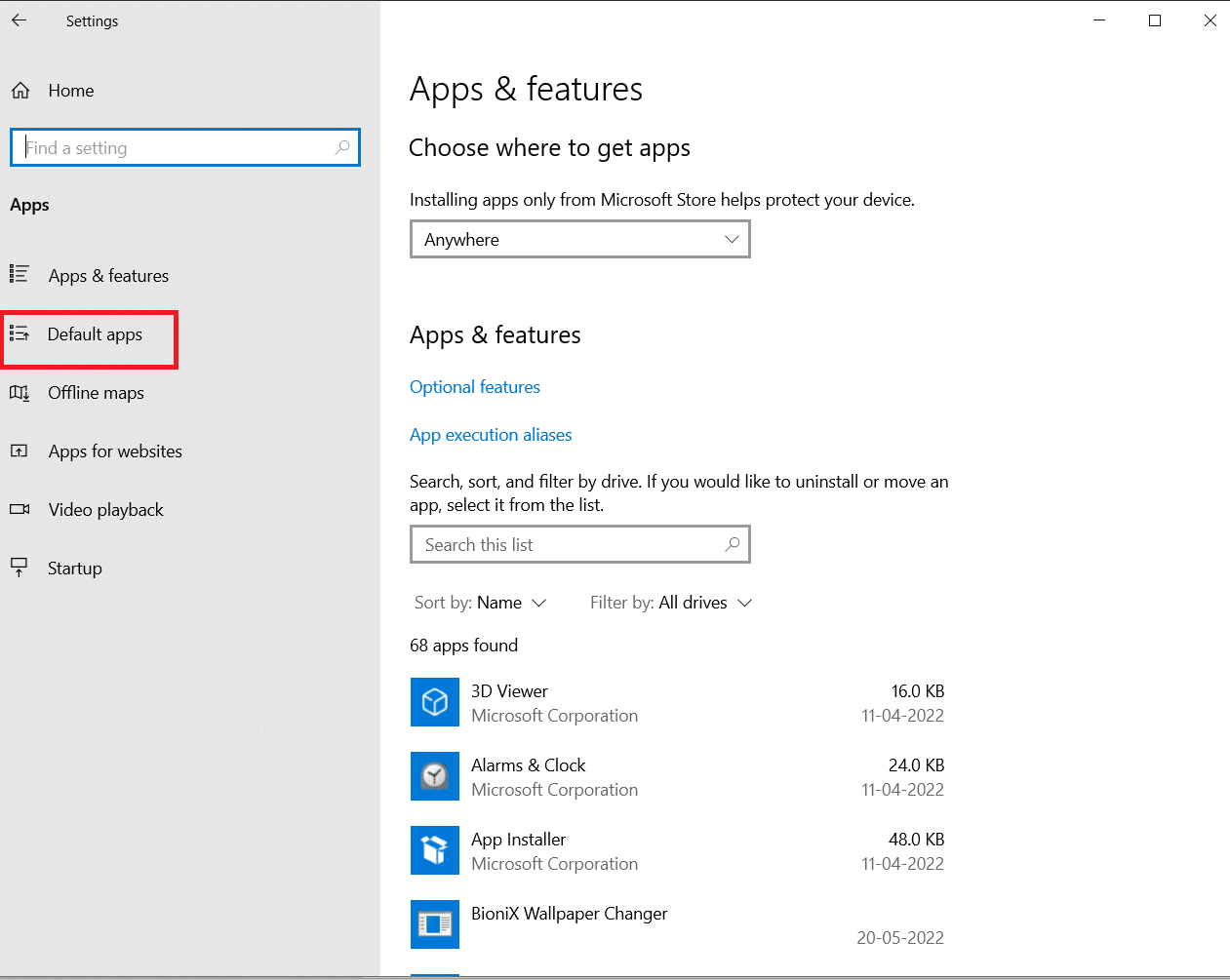
4. Klikk på nettleseren.
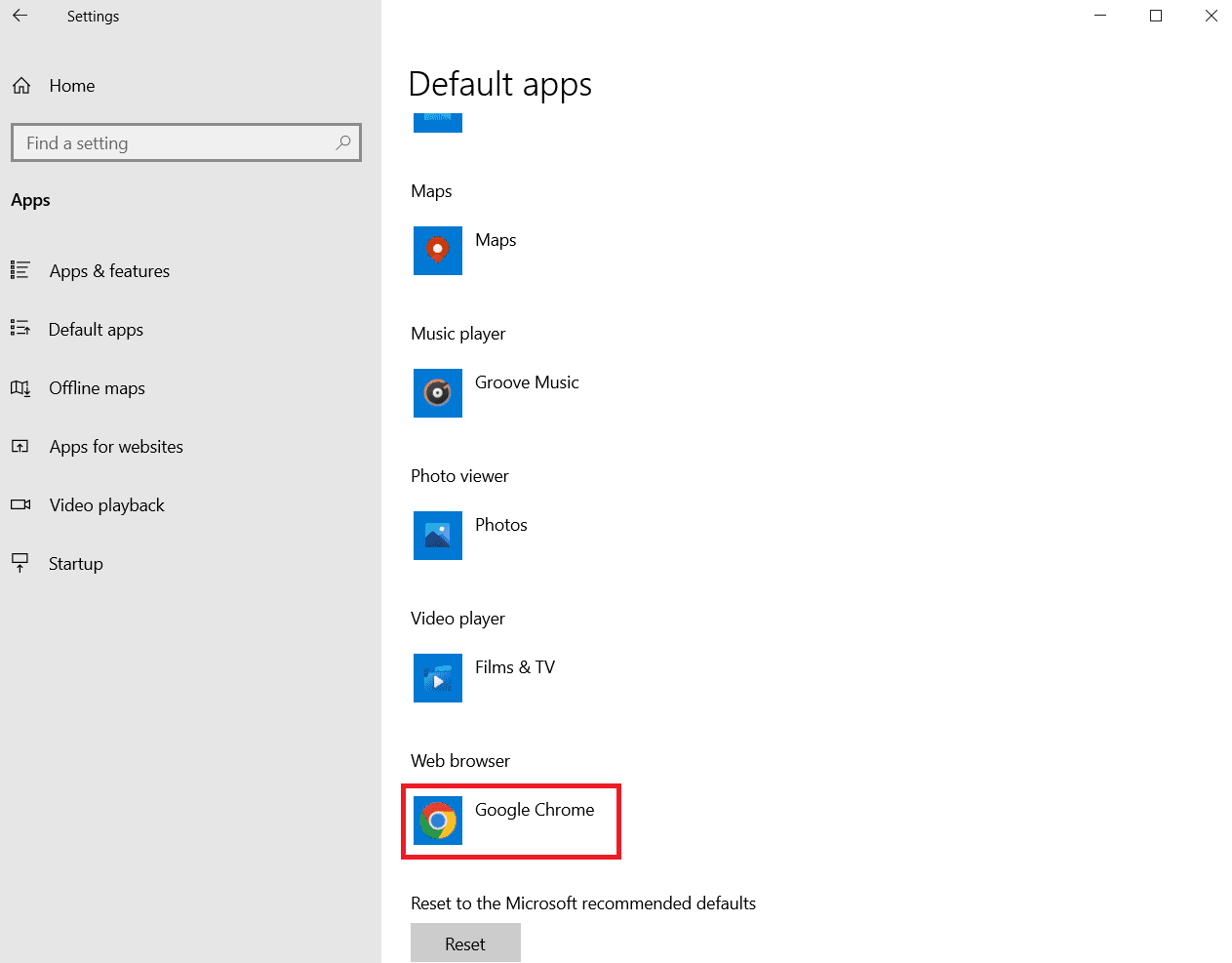
5. Velg en app etter dine preferanser.
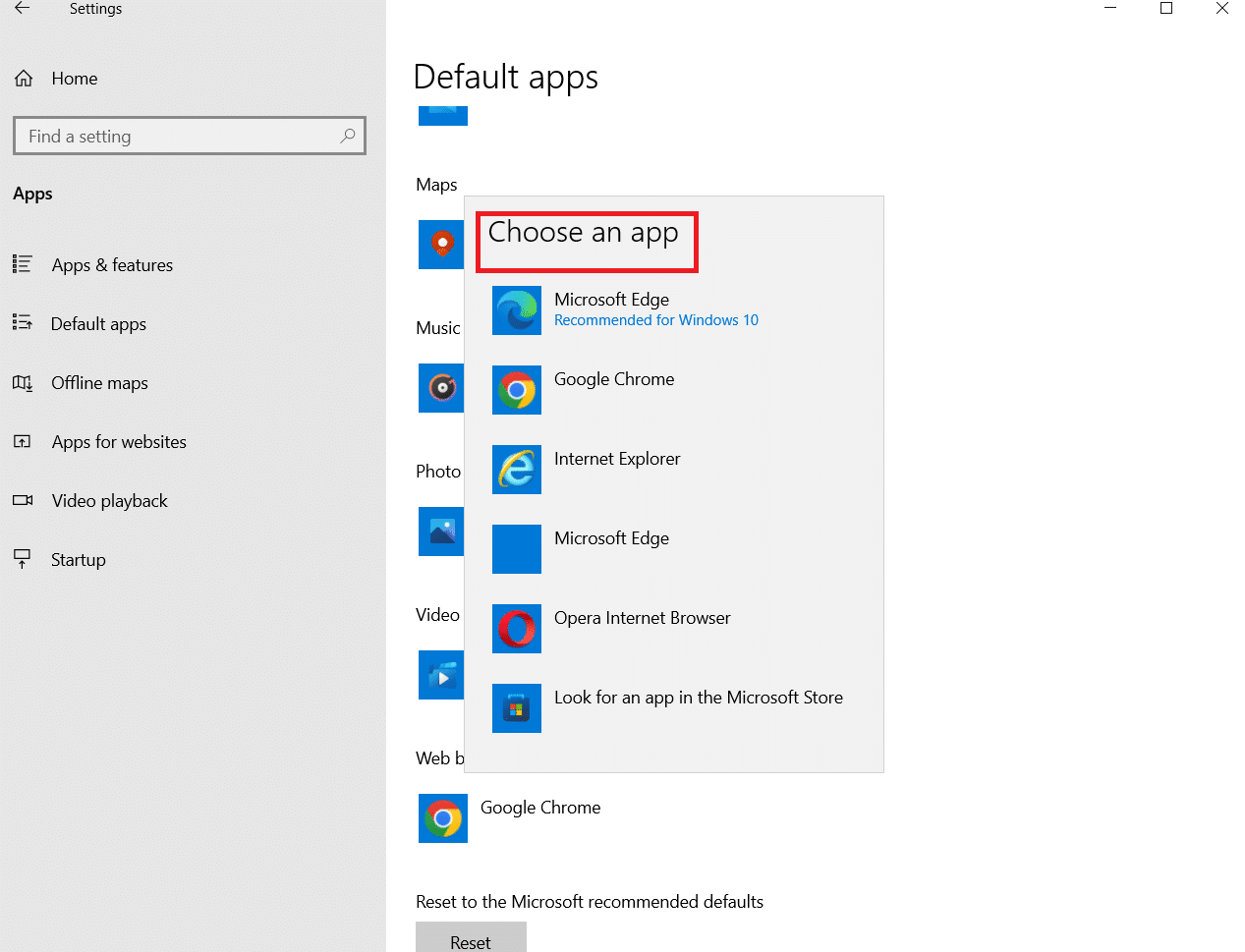
Sjekk nå om du fortsatt ikke finner Facebook Marketplace eller ikke.
Metode 6: Gjenopprett fjernet tilgang til Facebook Marketplace
Det er viktig for enhver Facebook Marketplace-bruker å følge fellesskapets retningslinjer strengt. Hvis noen bryter den, vil Facebook fjerne tilgangen din. Likevel, hvis du ikke har brutt noen slike regler, kan du følge trinnene nedenfor for å få tilgang tilbake.
1. Logg på Facebook-kontoen din.

2. På kontohjemmesiden blar du ned og velger Marketplace-ikonet i venstre rute.
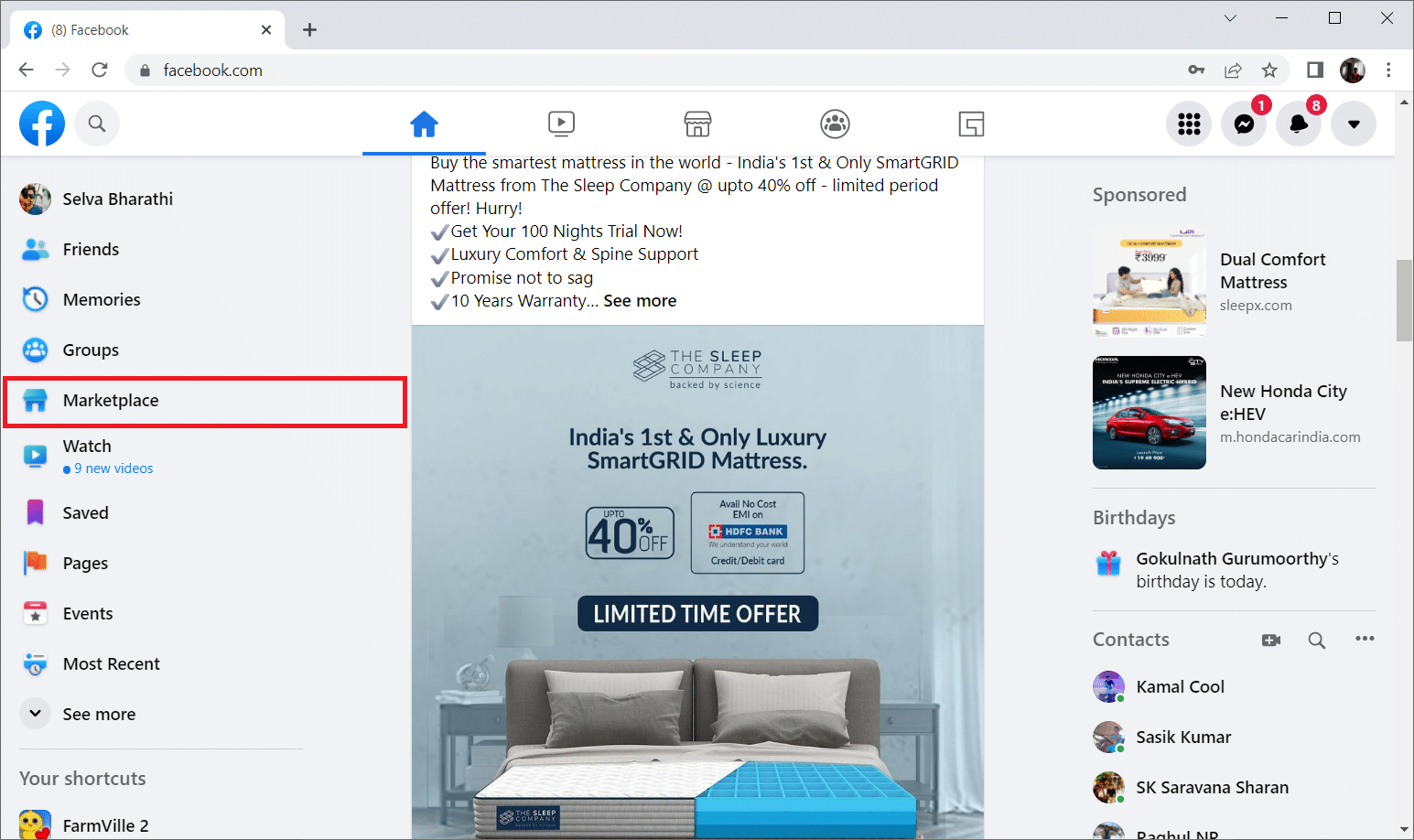
3. Velg alternativet Be om gjennomgang.
4. Skriv inn de relevante detaljene på forespørselsskjemaet.
Vent til du får svar på klagen din fra Facebook-teamet.
Sjekk også Support-innboksen din hver dag ofte for å se om du har mottatt noe svar fra det offisielle teamet.
Hvis klagen din blir akseptert, kan du få tilgang til Marketplace uten problemer.
Metode 7: Oppdater Facebook-appen
Hvis Facebook-applikasjonen din ikke er oppdatert, kan det oppstå et problem. Dette er fordi en utdatert versjon hindrer brukeren i å få tilgang til Marketplace av ulike årsaker. Implementer derfor trinnene nedenfor for å oppdatere appen hvis du ikke har oppdatert den så langt.
1. Trykk på App Store-ikonet fra telefonen.
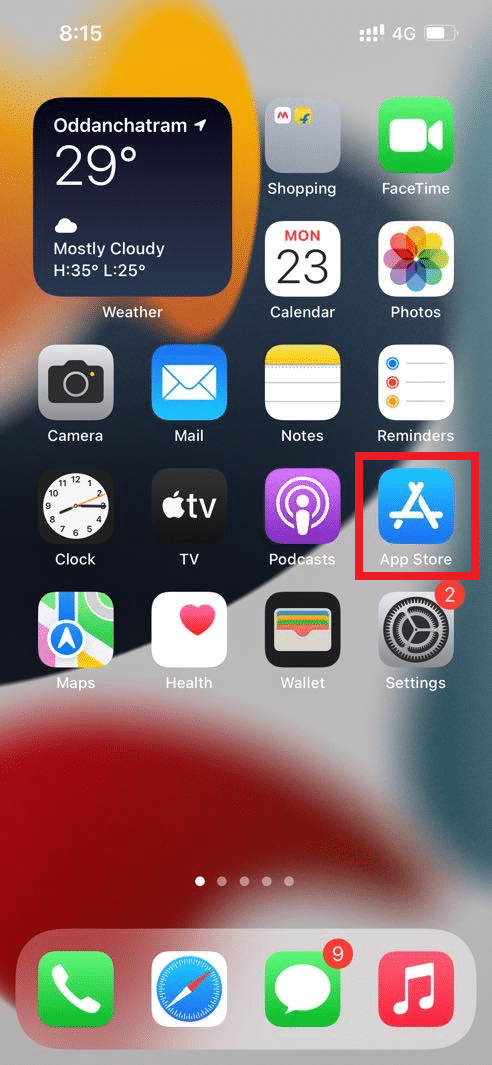
2. Skriv Facebook på søkefeltet og åpne applikasjonssiden i App Store.
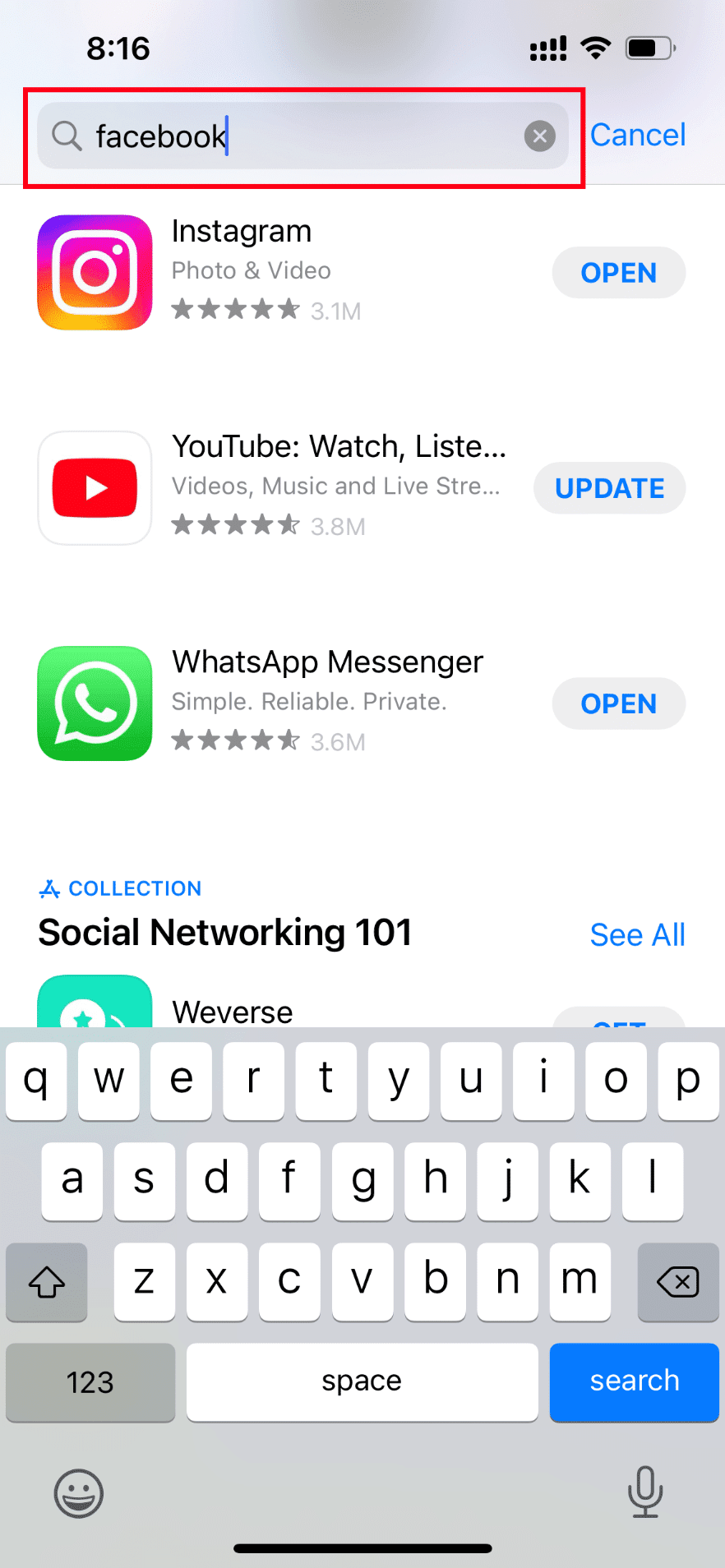
3. Trykk deretter på Oppdater-knappen på Facebook-appens side.
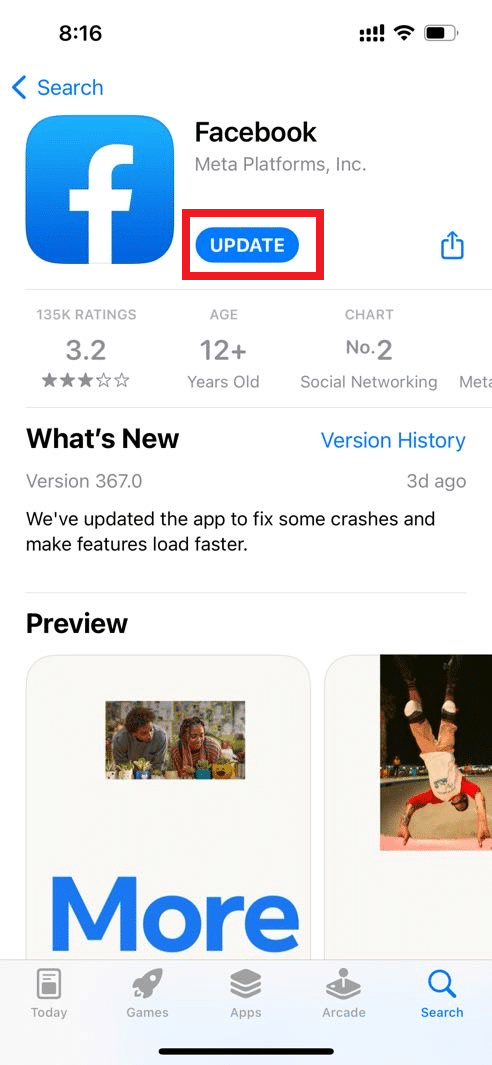
Etter å ha oppdatert appen, sjekk om du fortsatt ikke finner Facebook Marketplace eller ikke.
Metode 8: Installer Facebook-appen på nytt
En annen metode for å fikse problemet med at Facebook-markedet ikke fungerer, er ved å avinstallere og installere Facebook-appen. Her er hvordan du gjør det.
Merk: Vi har brukt Samsung M12 Android-telefonen kun for illustrasjonsformål i denne metoden.
1. Hold inne Facebook-ikonet på telefonen. Trykk deretter på Avinstaller-alternativet for å fjerne det.
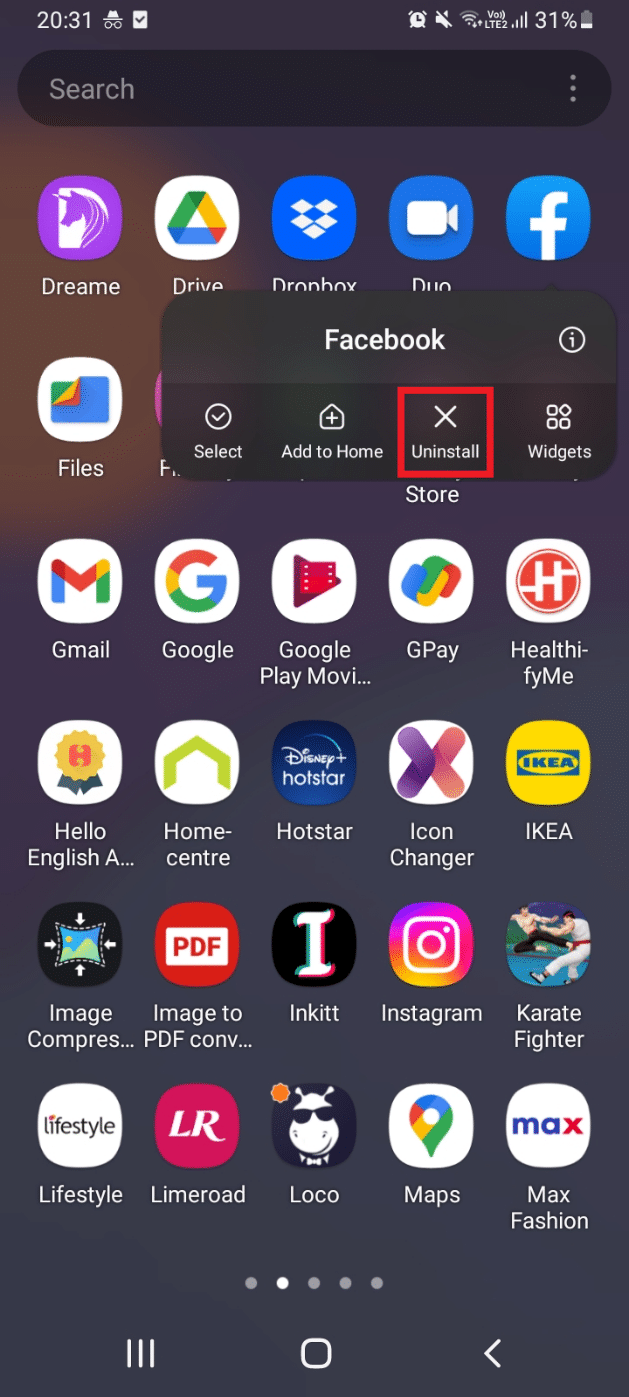
2. Trykk deretter OK på popup-meldingen for Facebook-bekreftelse for å fullføre avinstalleringsprosessen.
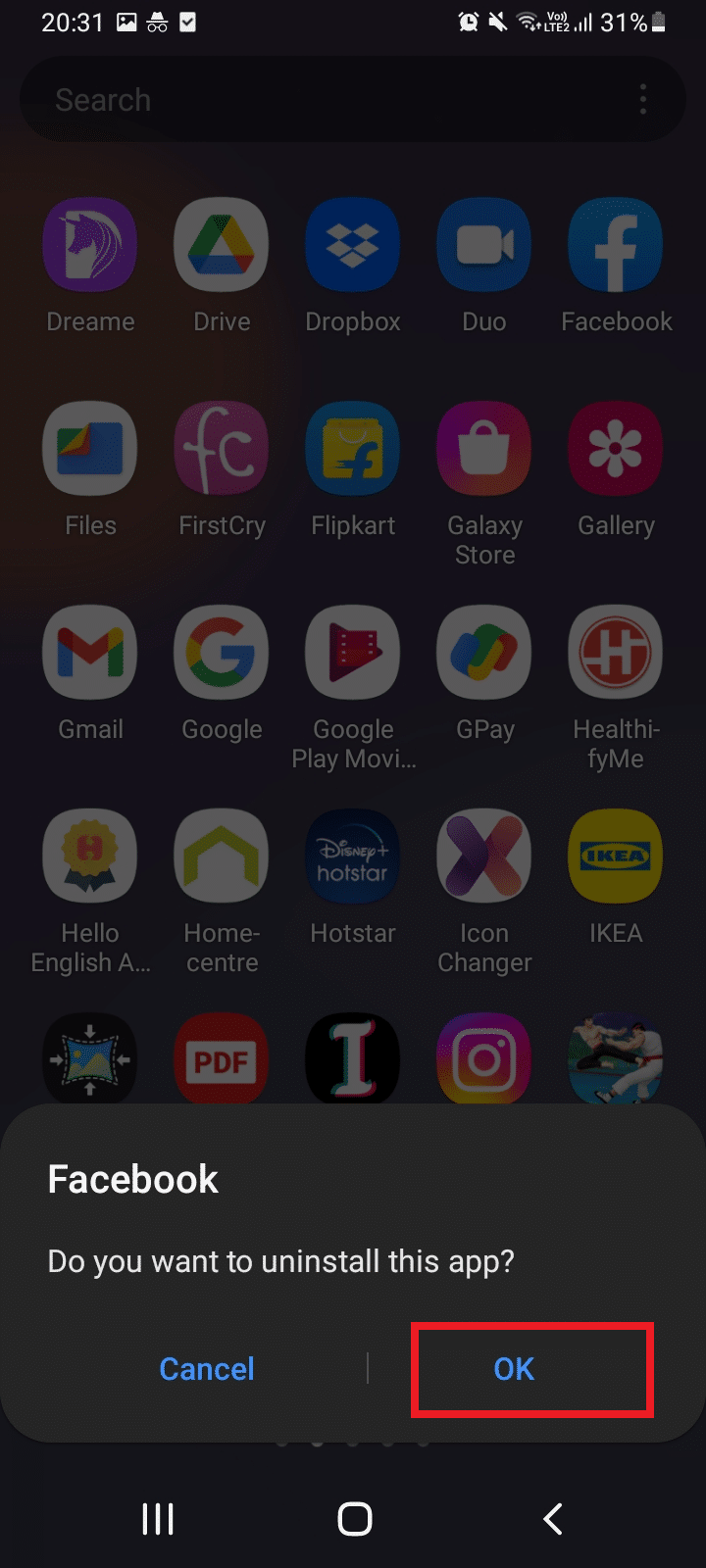
3. Etter avinstallering går du til Hjem-menyen og trykker på Play Store-appen for å installere Facebook-appen på nytt.
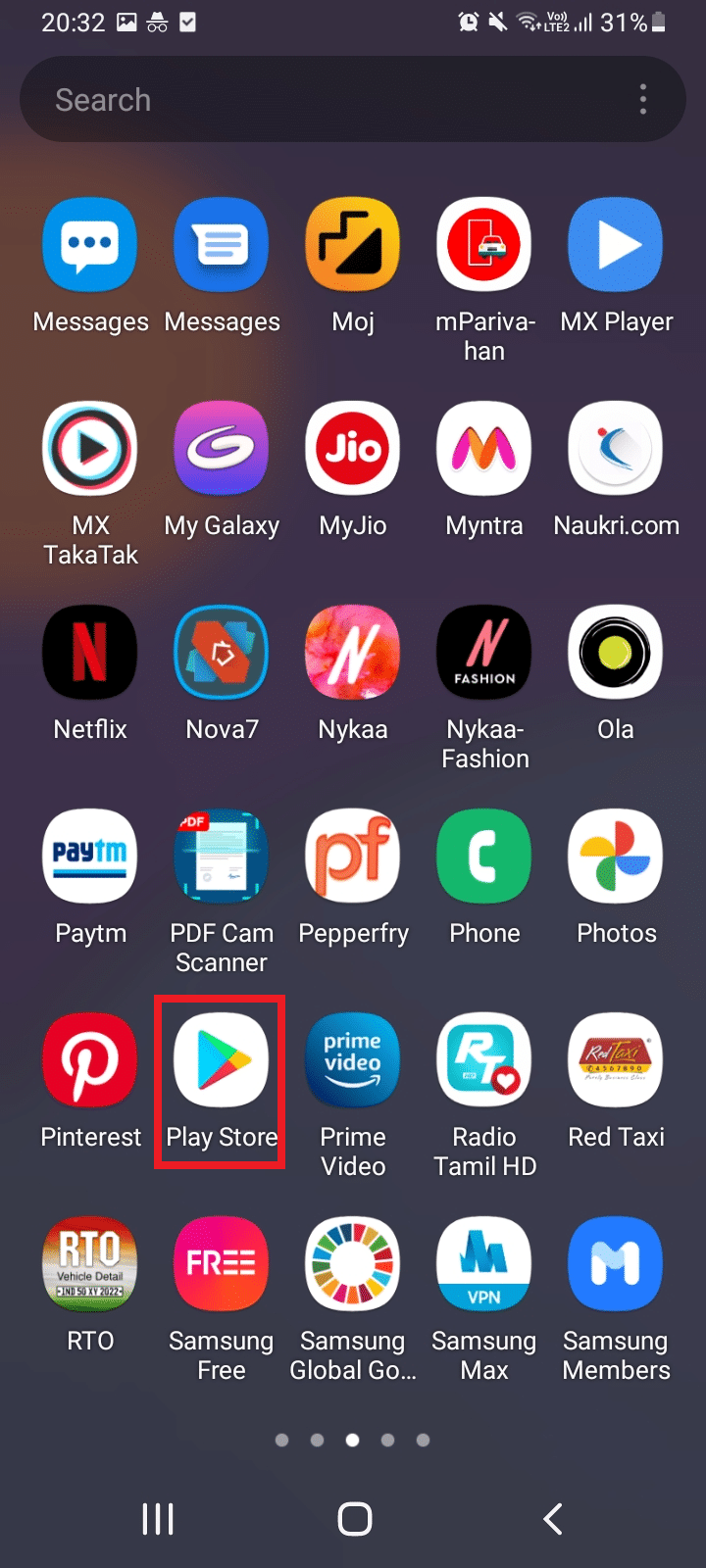
4. Skriv inn Facebook på søkefeltet i Play Store og åpne dens respektive app-side.
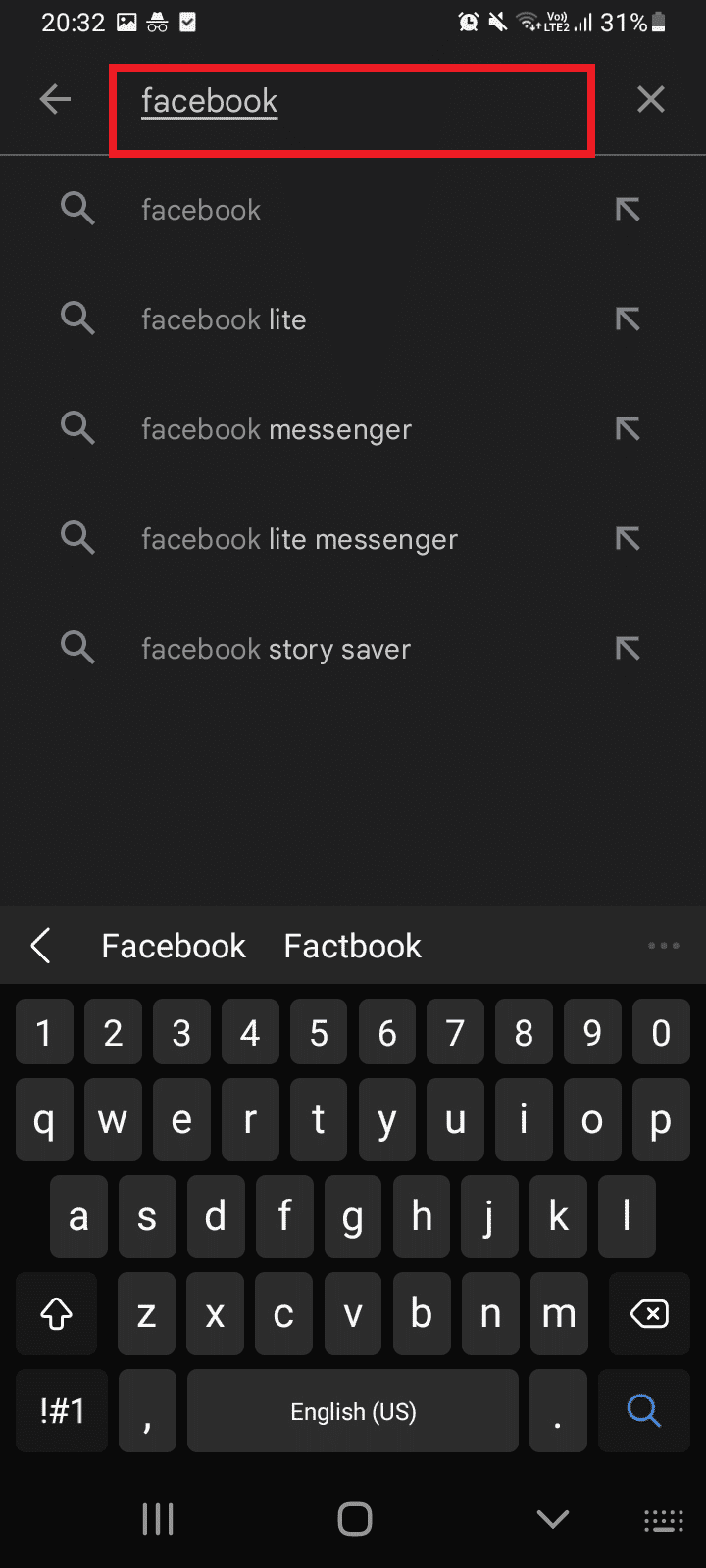
5. Trykk deretter på Installer-knappen.
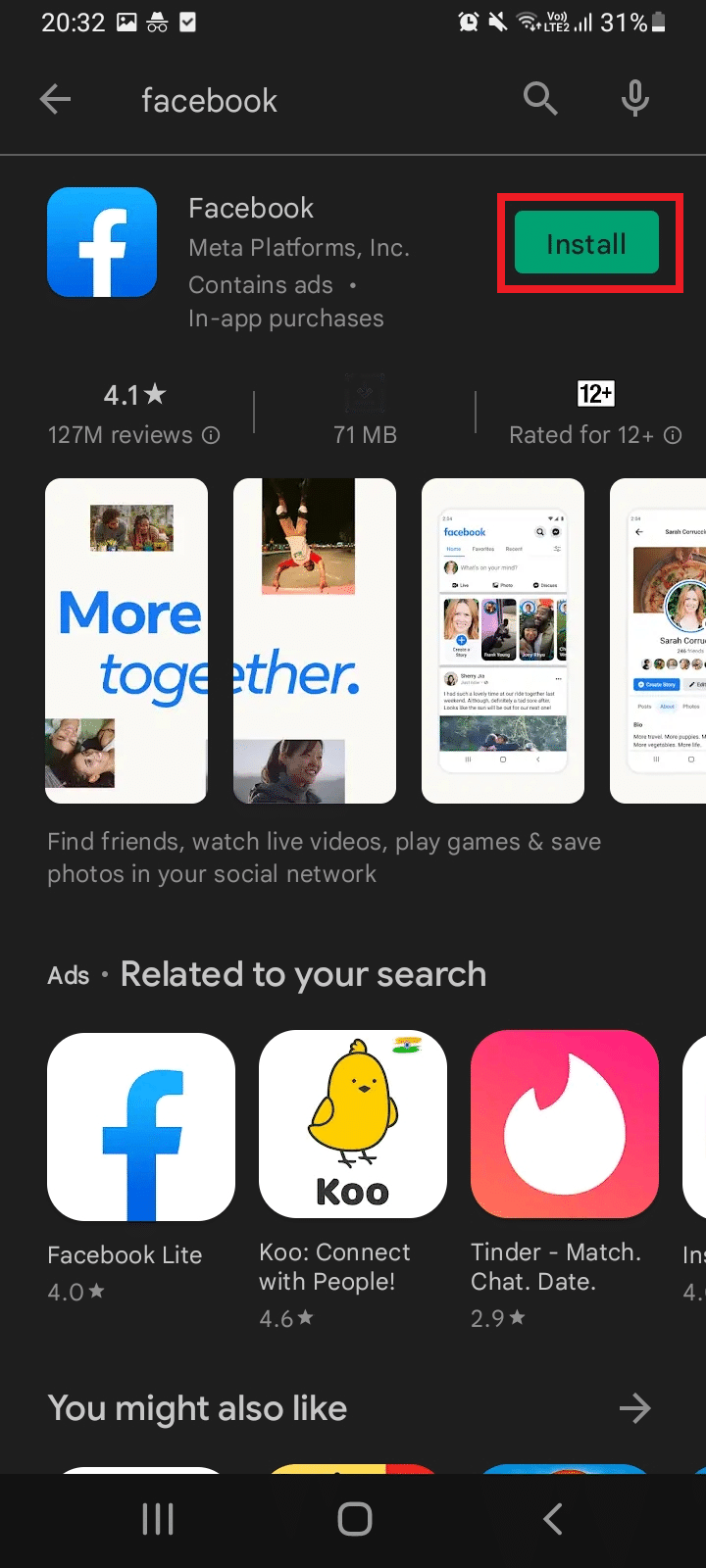
6. Når den er installert, trykk på Åpne for å starte Facebook-plattformen.
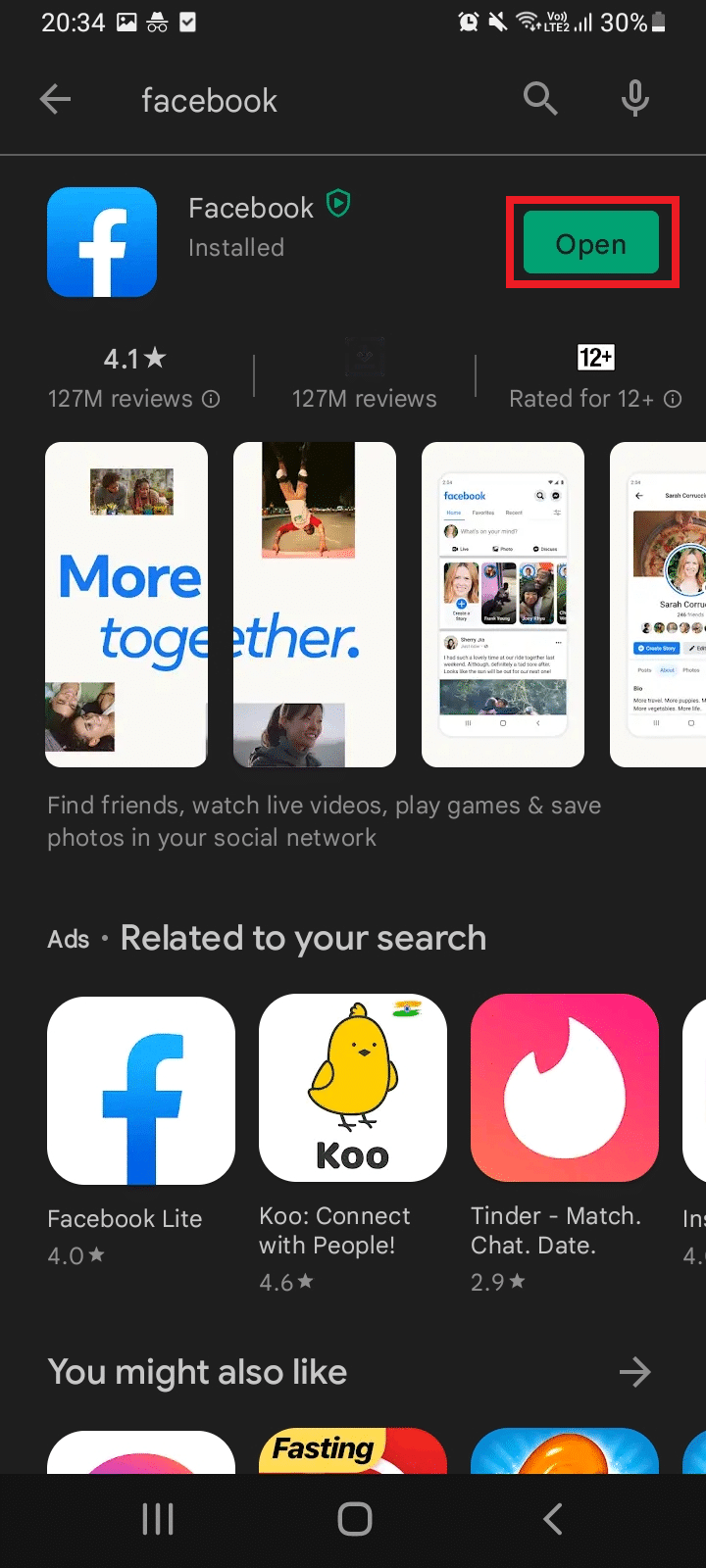
Når den er lansert, sjekk om du kan få tilgang til Marketplace uten problemer.
Metode 9: Kontakt Facebook-støtte
Hvis ingen av metodene ovenfor fungerte, må du henvende deg til det offisielle Facebook-teamet for å få hjelp. Facebooks hjelpesenter er det offisielle støtteteamet som er tilgjengelig 24 timer på nettet. Dermed kan du rapportere at Facebook-markedsplassen ikke fungerer via denne hjelpesiden ved å fylle ut problemet på skjemaet som vist. Dette vil ta tid, men etter å ha gjennomgått klagen din vil teamet svare når problemet er løst.
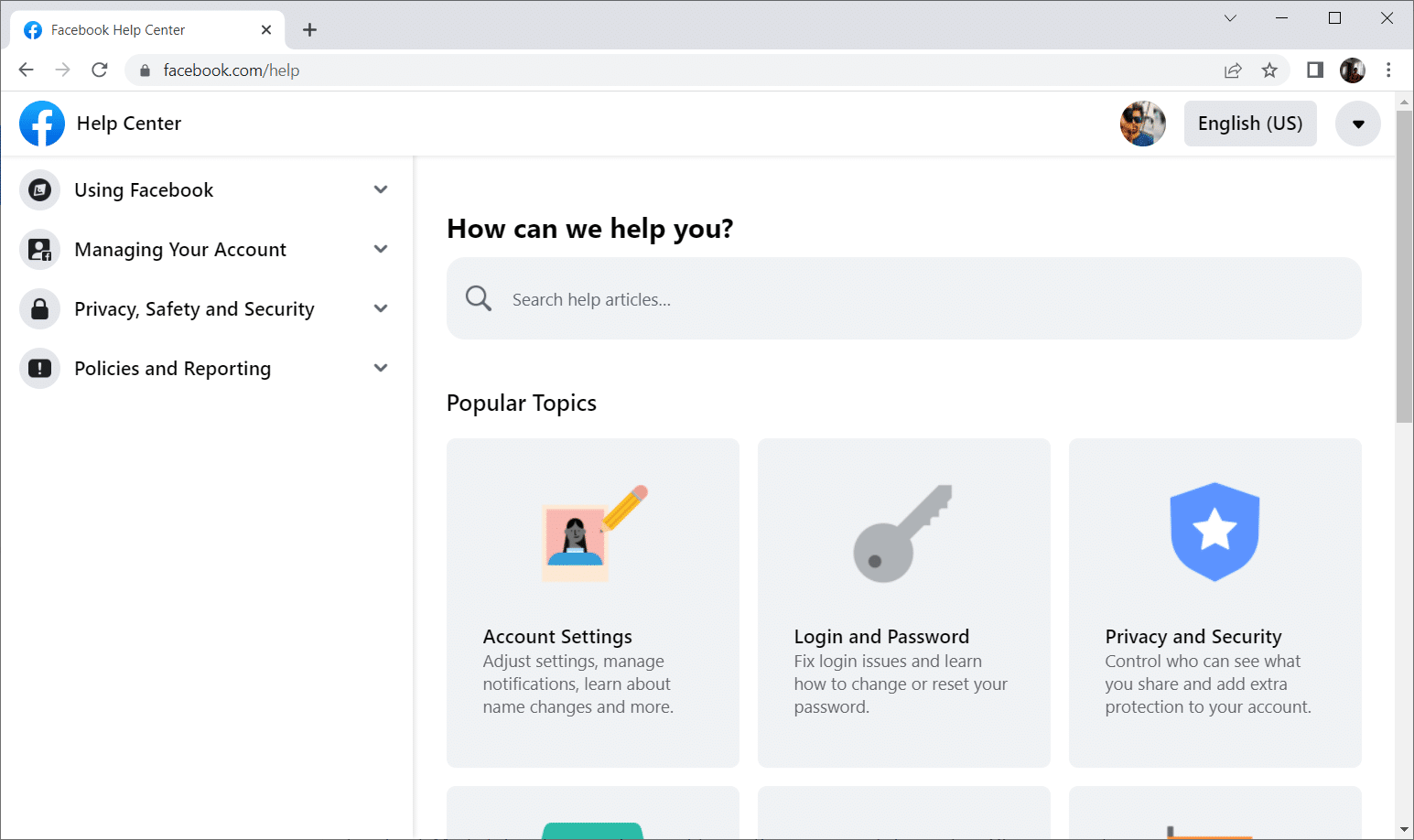
***
Vi håper denne veiledningen var nyttig, og at du kan fikse problemet med Facebook-markedsplassen som ikke fungerer. Fortell oss hva du vil utforske videre. Send gjerne spørsmål eller forslag via kommentarfeltet nedenfor.